TRỊNH THỊ THANH THẢO
Well-known member
iPhone , iPad là một sản phẩm không thể thiếu đối với nhiều người bởi sự tiện lợi mà chúng mang lại. Tuy vậy trong quá trình sử dụng lại xuất hiện lỗi iPhone, iPad không tải được ứng dụng mang đến nhiều phiền toái cho người sử dụng, vậy bạn đã biết đâu là cách khắc phục vấn đề trên hay chưa?
Hãy cùng Sforum tìm hiểu tại bài viết này nhé.

Đăng xuất và đăng nhập lại App Store
Để khắc phục lỗi iPhone, iPad không tải được ứng dụng thì nhiều người sẽ nghĩ ngay đến việc đăng xuất và đăng nhập lại Apple Store vô cùng đơn giản với các bước thực hiện sau:
Bước 1: Bạn tiến hành vào Cài đặt trên iPhone, iPad. Sau đó chọn vào mục Hồ sơ của bạn (như hình).

Bước 2: Bạn ấn tiếp vào mục Đăng xuất. Sau khi đã đăng xuất xong bạn tiến hành đăng nhập lại tài khoản là hoàn tất nhé.
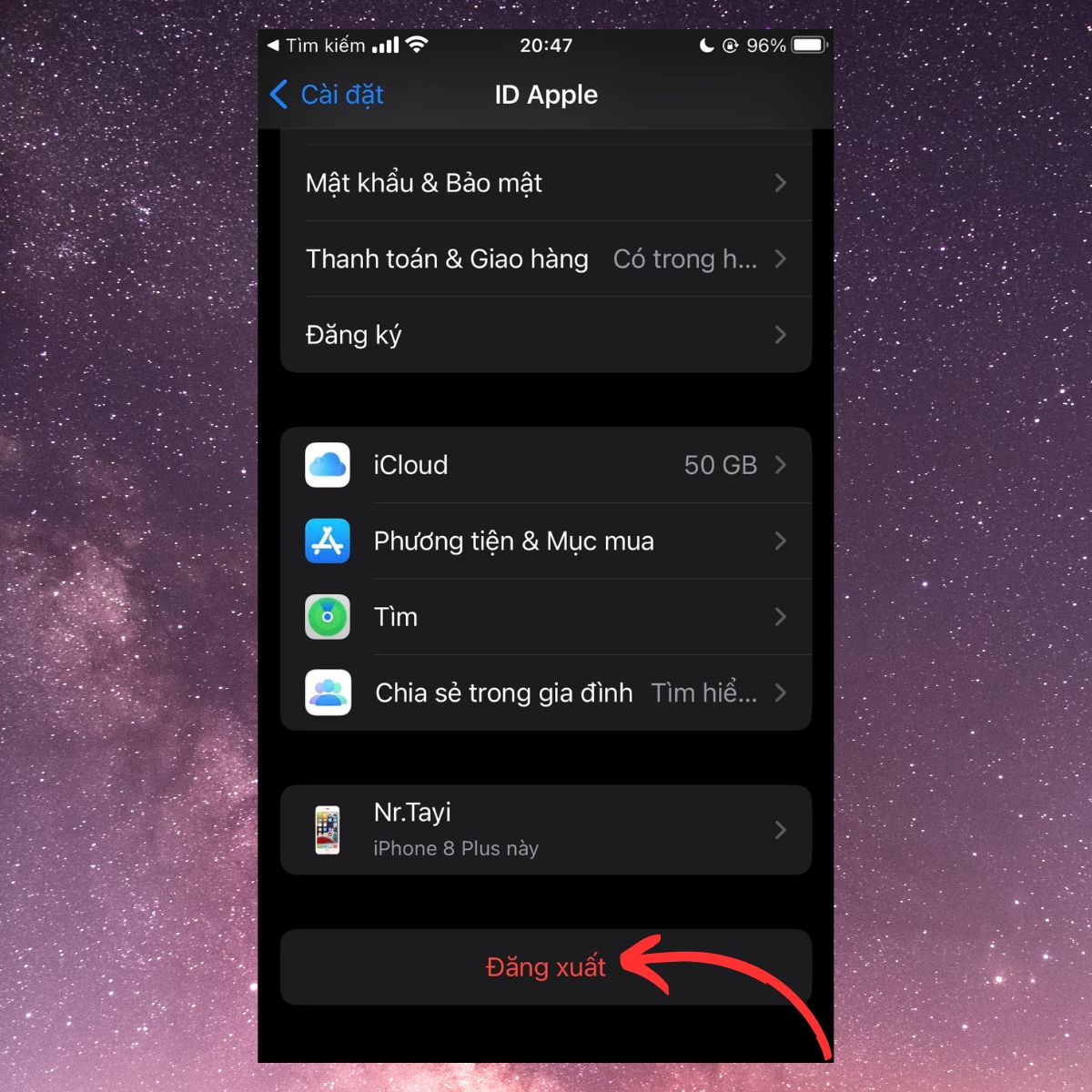
Kiểm tra lại kết nối Internet
Một trong những nguyên nhân khiến iPhone, iPad không tải được ứng dụng nên việc bạn cần làm là kiểm tra lại kết nối Internet trên thiết bị của mình. Ngòai ra, bạn cũng nên kiểm tra xem dây nối của bộ phát WiFi có bị rơi hay lỏng lẻo hay không, nếu có bạn nên gắn lại để iPhone, iPad có thể kết nối được mạng nhé.

Thiết lập đầy đủ thông tin thanh toán cho Apple ID
Nếu bạn chưa cập nhập đầy đủ thông tin thanh toán cho Apple ID cũng là một nguyên nhân khiến ứng dụng không tải được về thiết bị nên lúc này bạn cần làm là tiến hành thiết lập với các bước sau:
Bước 1: Bạn tiến hành vào Cài đặt trên iPhone, iPad. Sau đó chọn vào mục Hồ sơ của bạn (như hình).
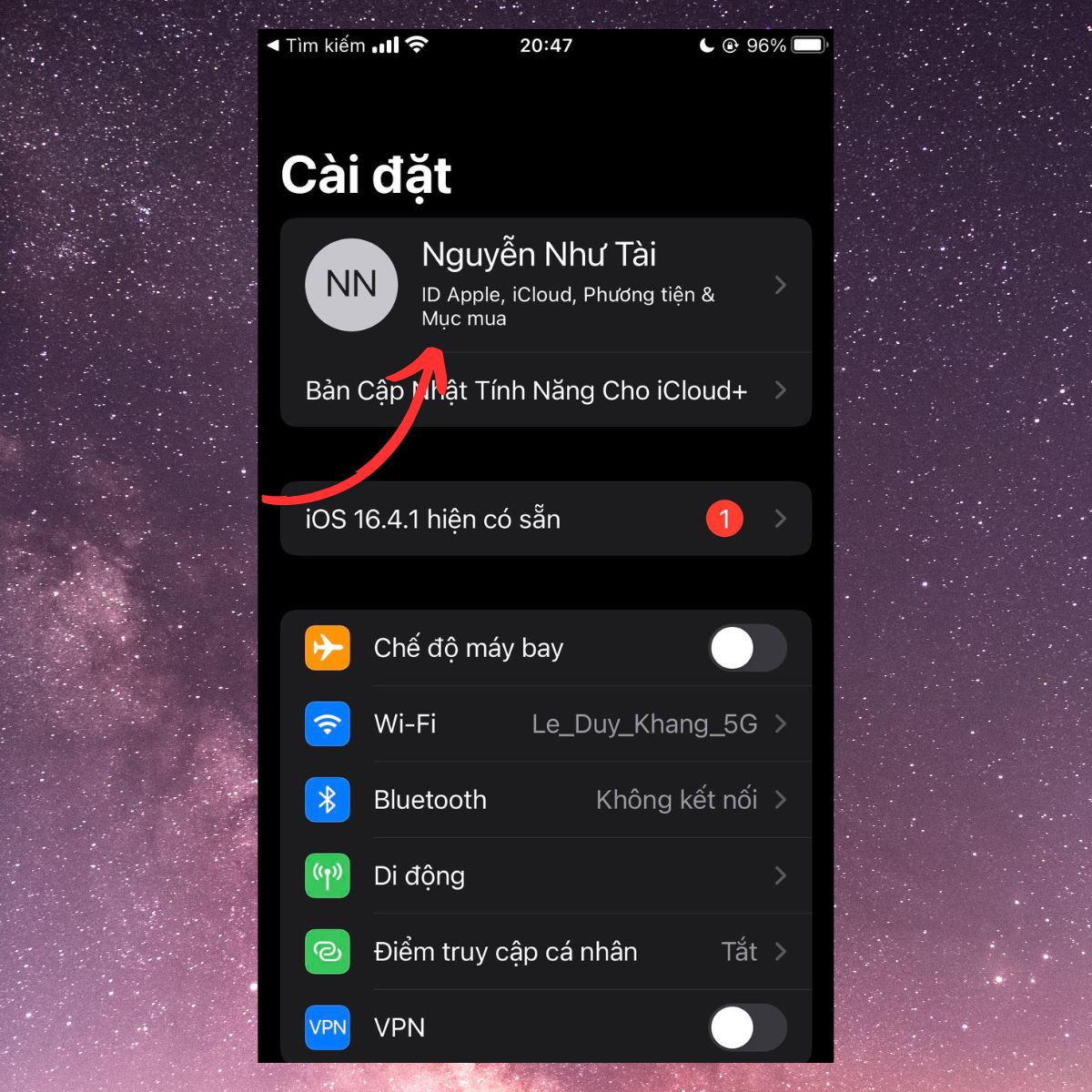
Bước 2: Bạn tiến hành thiết lập Tên, Số điện thoại, Email và Thanh toán & Giao hàng để cập nhập thông tin thanh toán nhé.
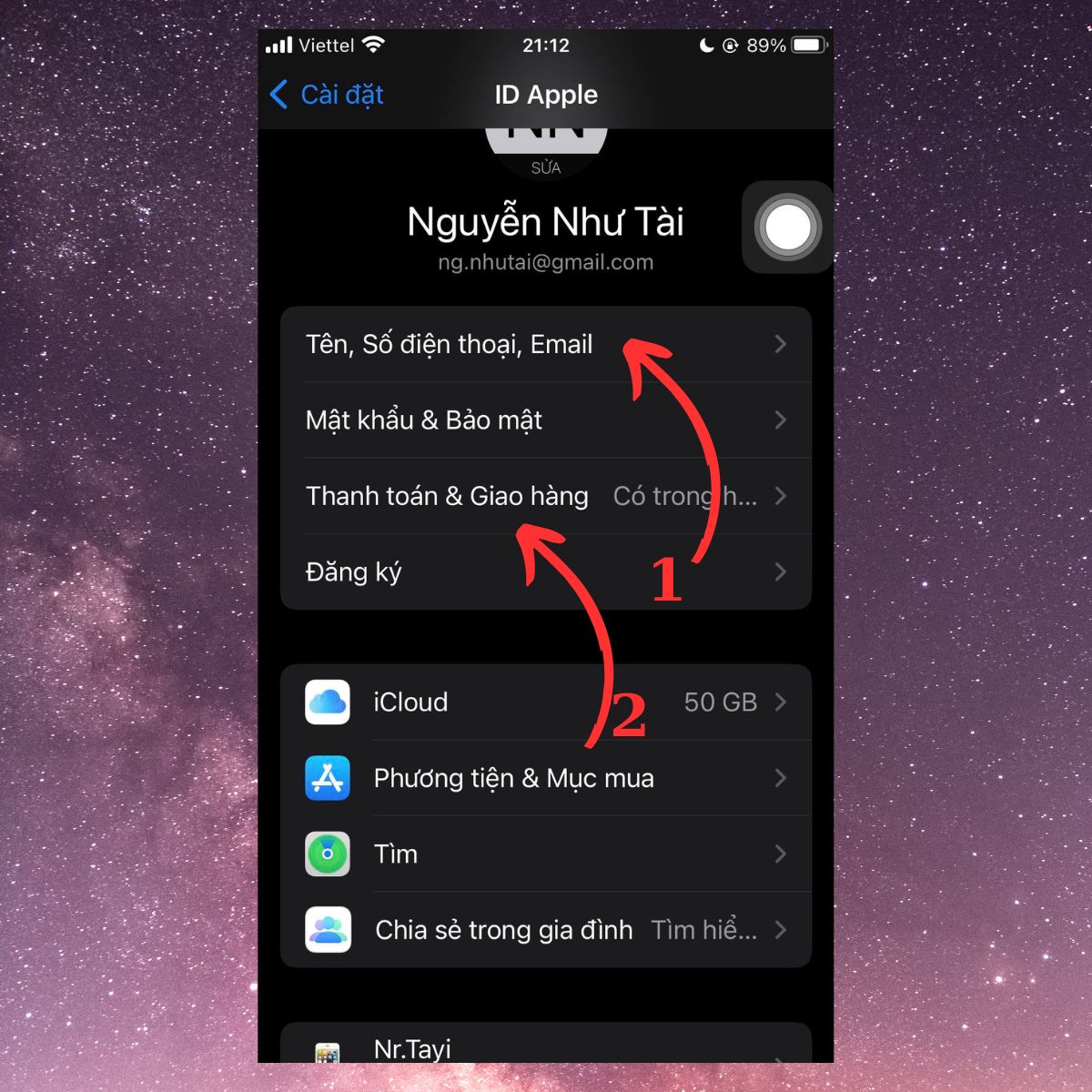
Khởi động lại thiết bị
Bạn cũng có thể áp dụng cách khởi động lại iPhone, iPad để xem có thể khắc phục vấn đề thiết bị không tải được ứng dụng hay không nhé. Bạn có thực hiện thông qua các thao tác sau:
Bước 1: Mở Cài đặt trên thiết bị > Cài đặt chung.
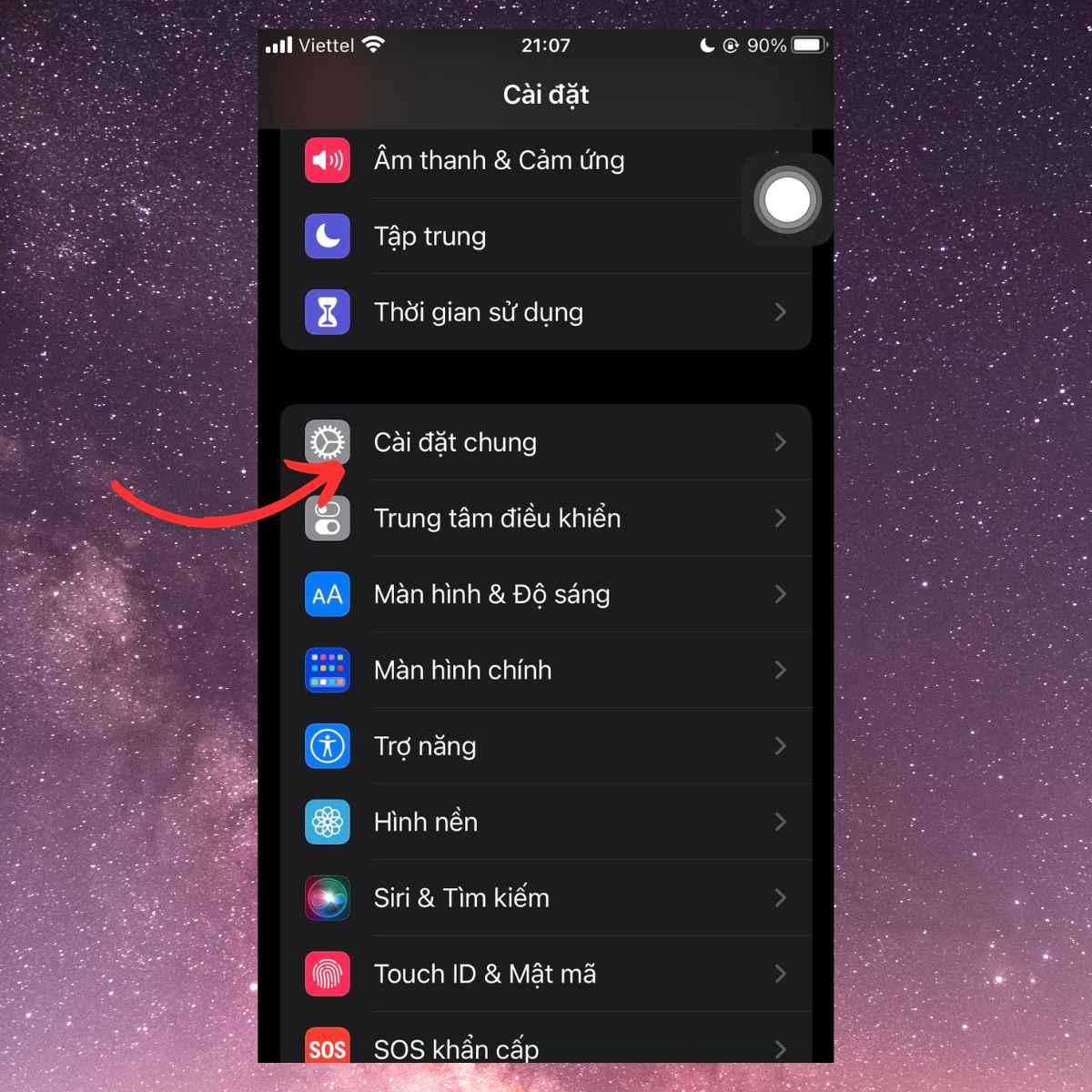
Bước 2: Bạn ấn vào Tắt máy. Sau đó, bạn tiến hành khởi động lại thiết bị là xong.
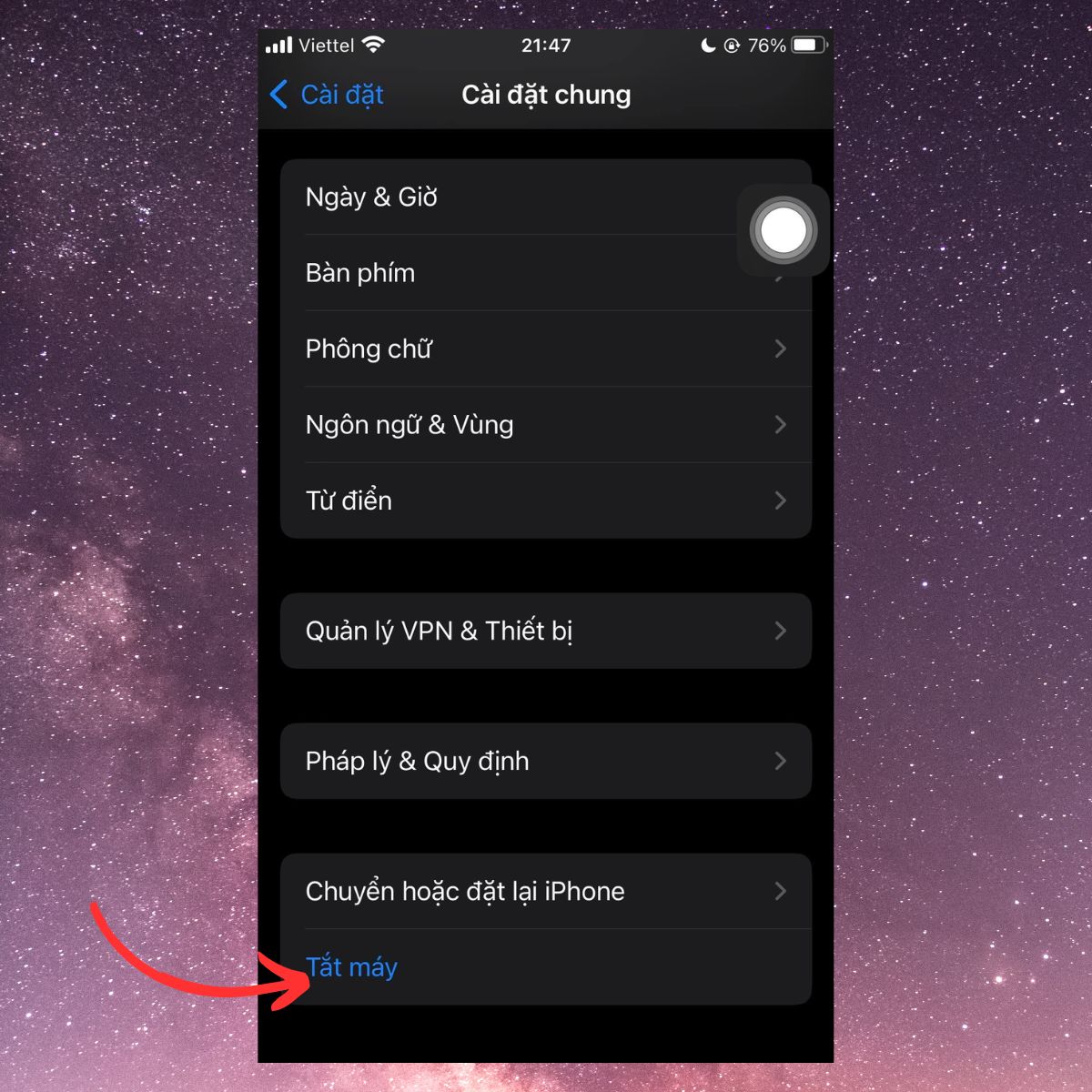
Update iOS cho iPhone, iPad của bạn
Nếu phiên bản iOS của iPhone hay iPad của bạn quá cũ cũng có thể khiến ứng dụng khi tải về không được nên lúc này bạn nên cập nhập phiên bản iOS mới cho thiết bị của bạn với các bước sau:
Bước 1: Mở Cài đặt trên thiết bị > Cài đặt chung.
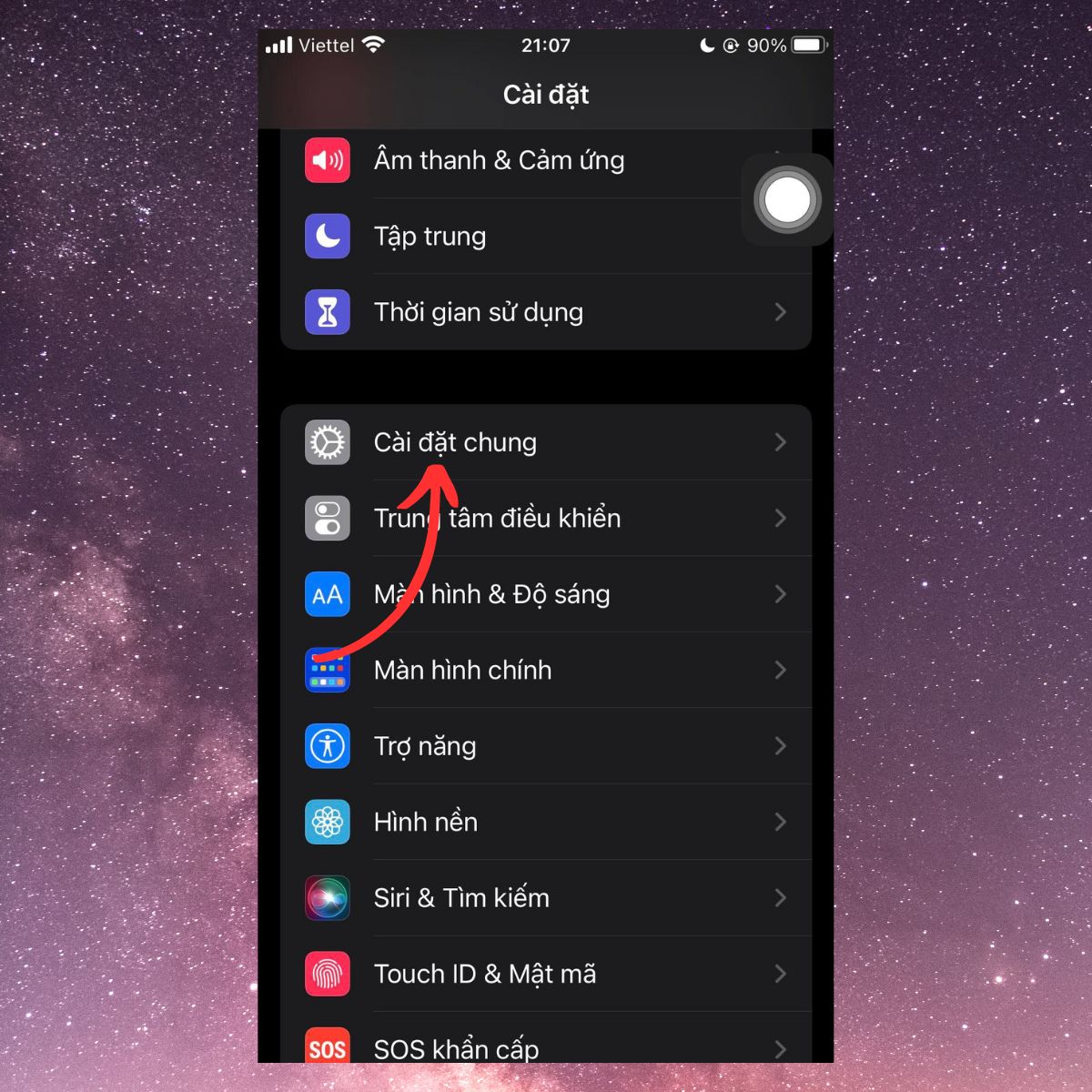
Bước 2: Chọn vào mục Cập nhật phần mềm.
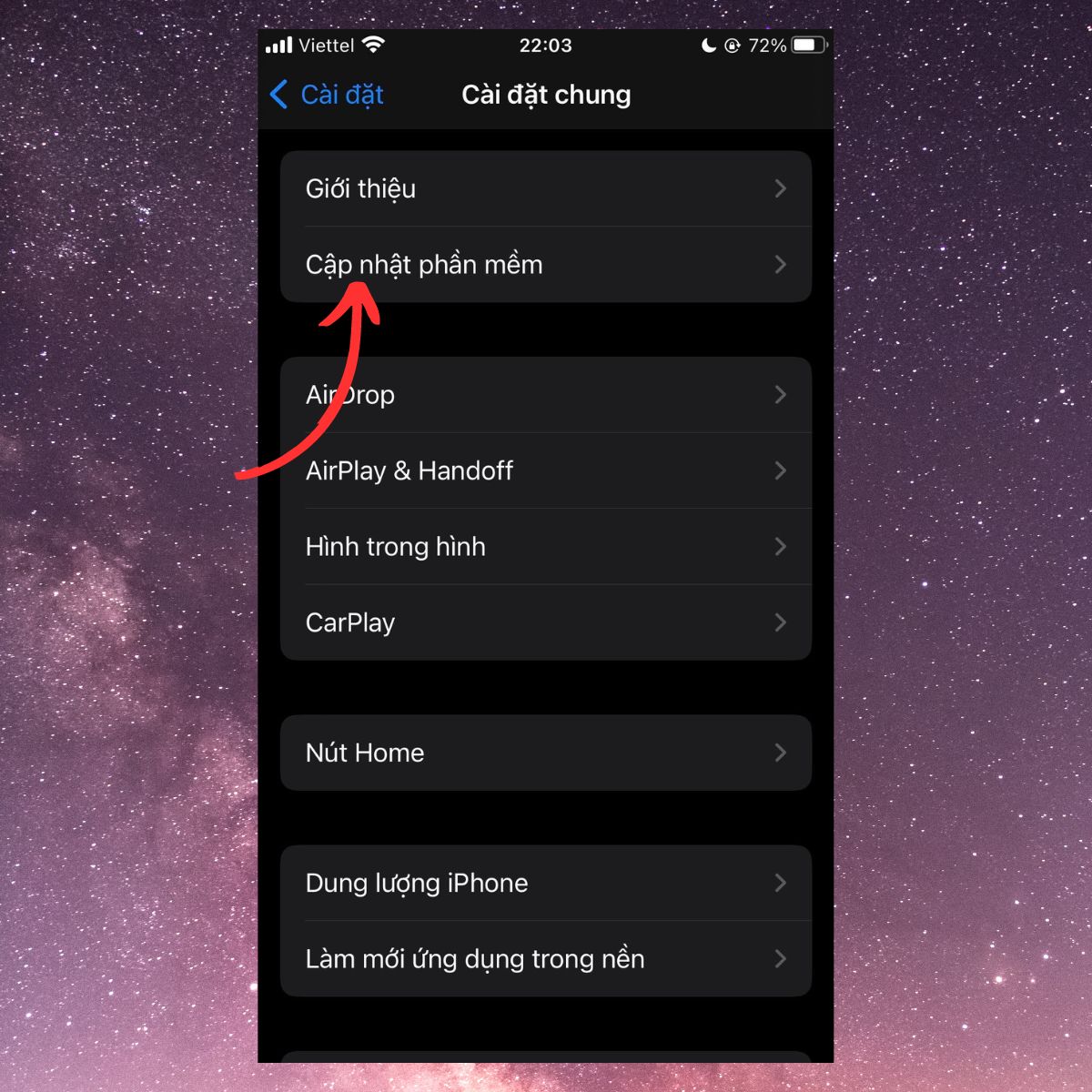
Bước 3: Cuối cùng ấn vào Cài đặt Bây giờ để nâng cấp phiên bản iOS cho thiết bị của bạn là hoàn tất.
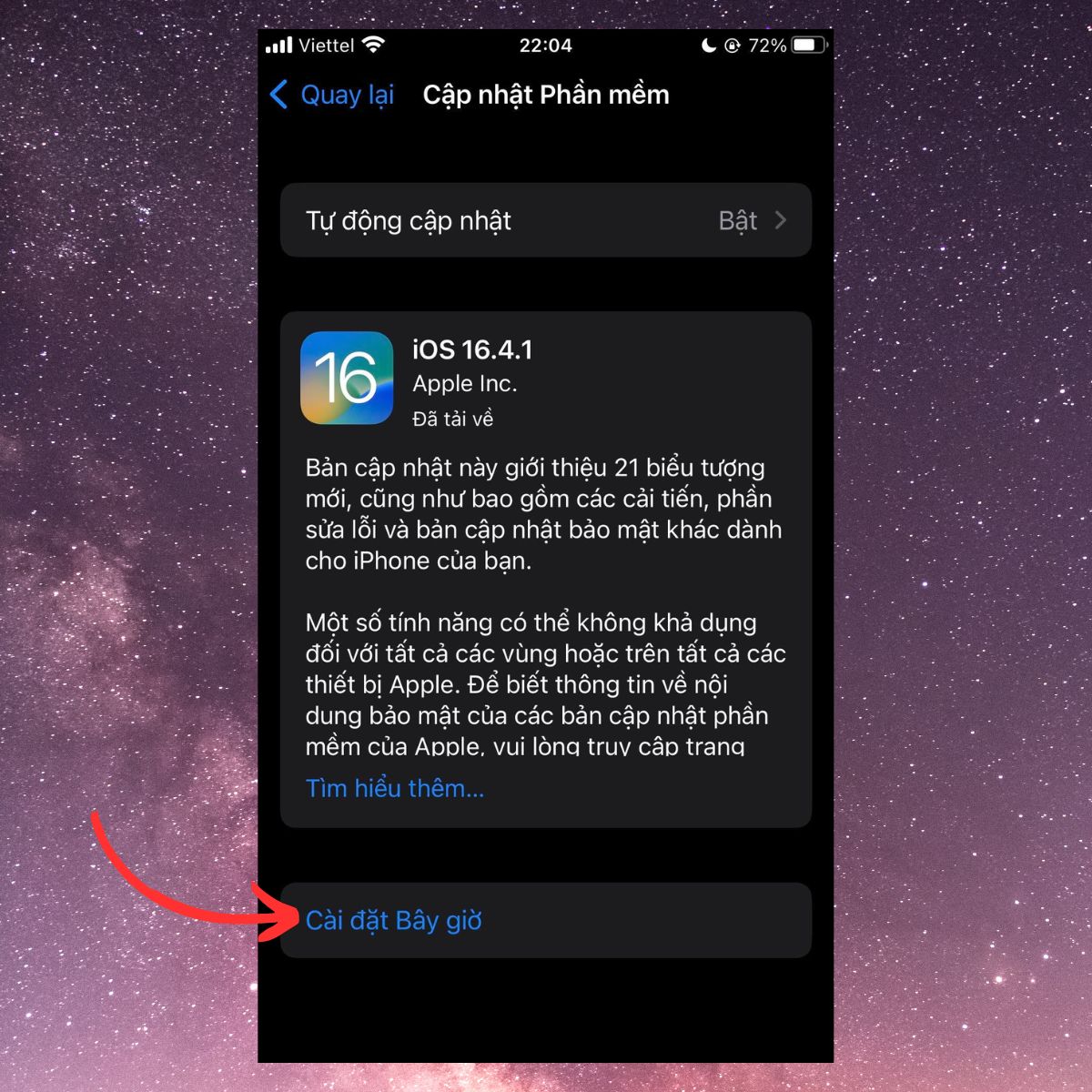
Cài đặt gốc lại thiết bị
Bạn cũng có thể thử cài đặt gốc lại thiết bị để khắc phục lỗi iPad, iPhone không tải được ứng dụng bằng các bước sau:
Bước 1: Bạn tiến hành vào Cài đặt trên iPhone, iPad > Cài đặt chung.
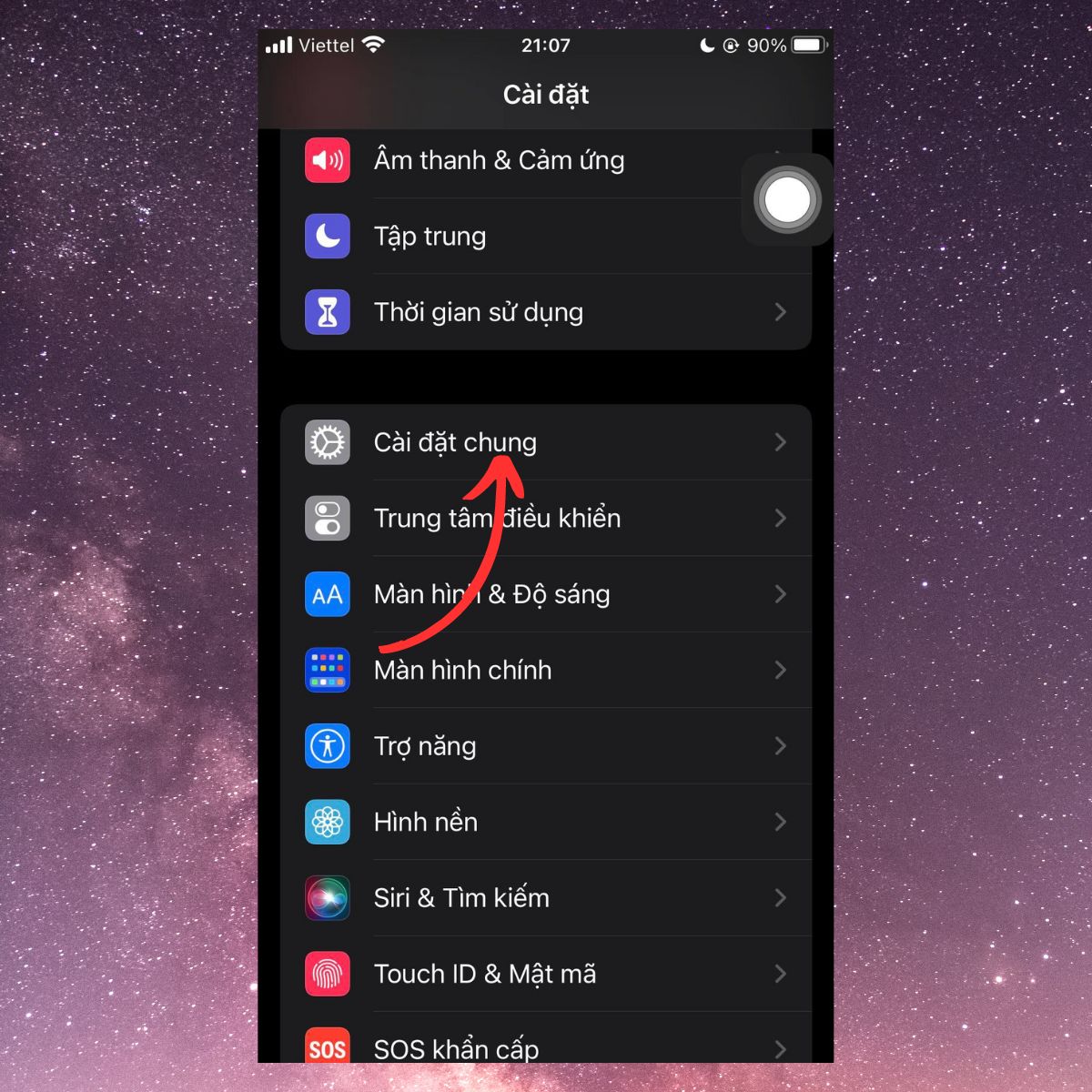
Bước 2: Chọn Chuyển hoặc đặt lại iPhone/ iPad.
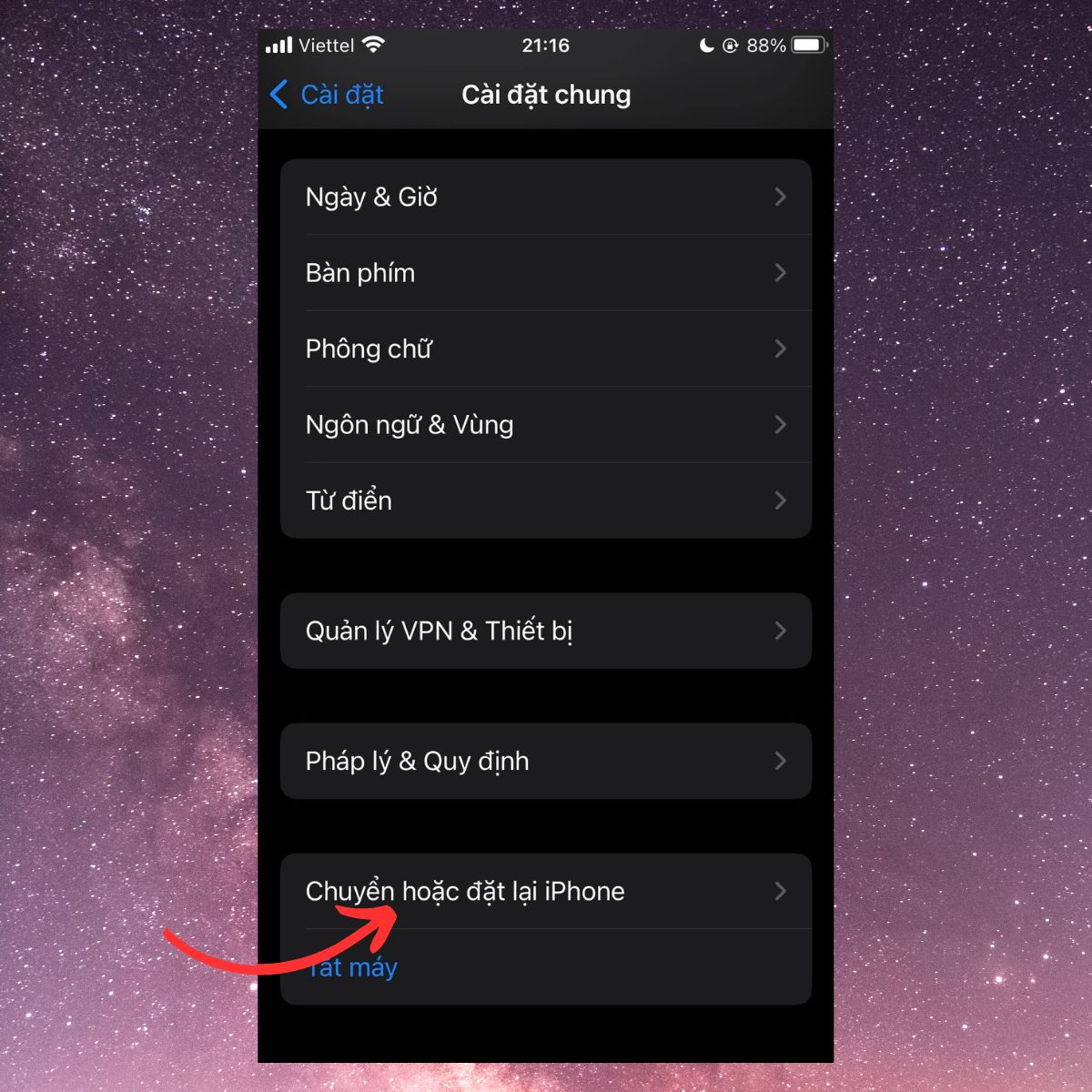
Bước 3: Chọn tiếp vào Đặt lại.
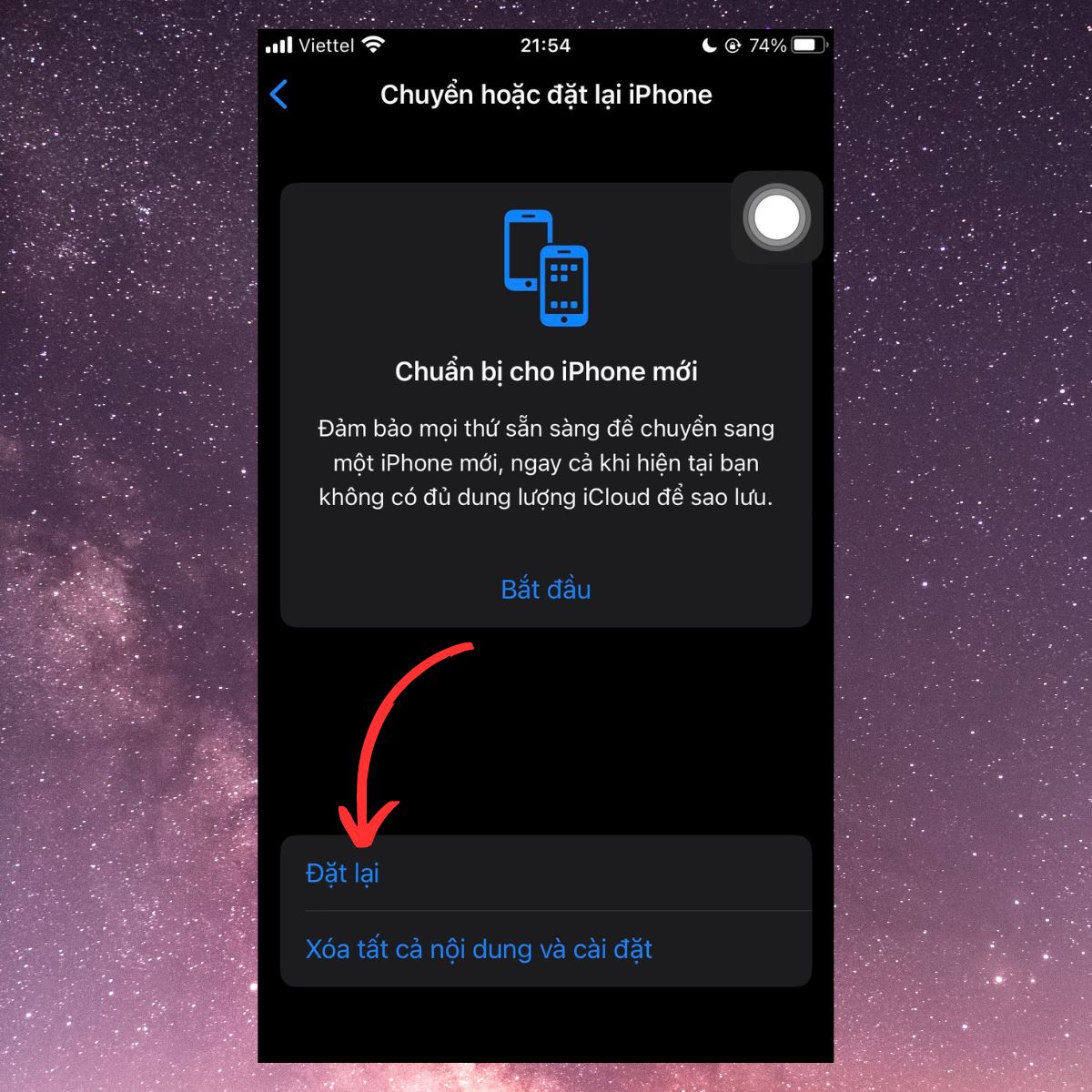
Bước 4: Chọn mục bạn muốn Đặt lại là xong.
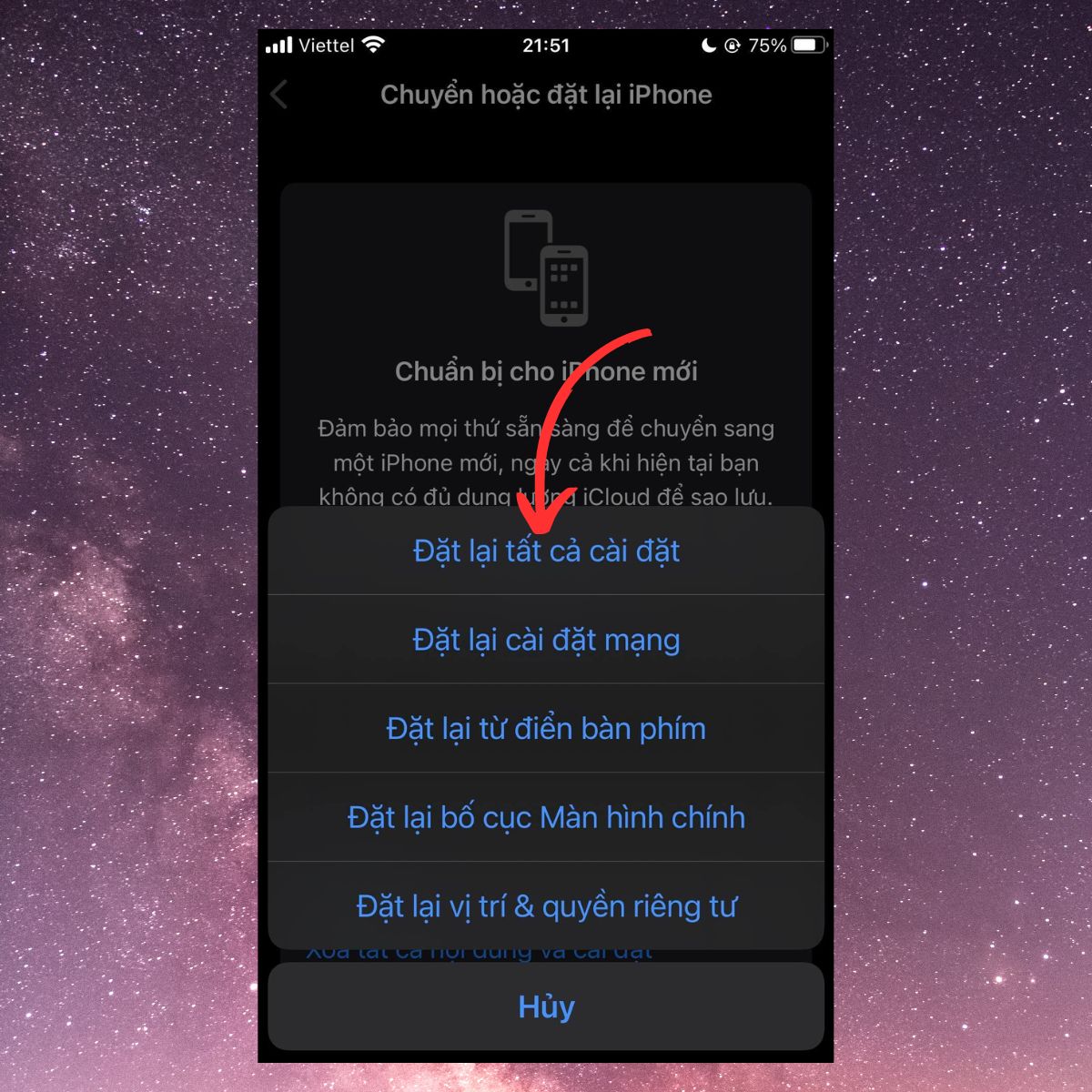
Lưu ý: Trước khi đặt lại bạn nên tiến hành sao lưu dữ liệu để tránh trường hợp bị mất trong quá trình Đặt lại nhé.
Kiểm tra dung lượng bộ nhớ
Để kiểm tra dung lượng bộ nhớ bạn thực hiện như sau:
Bước 1: Mở Cài đặt trên thiết bị > Cài đặt chung.
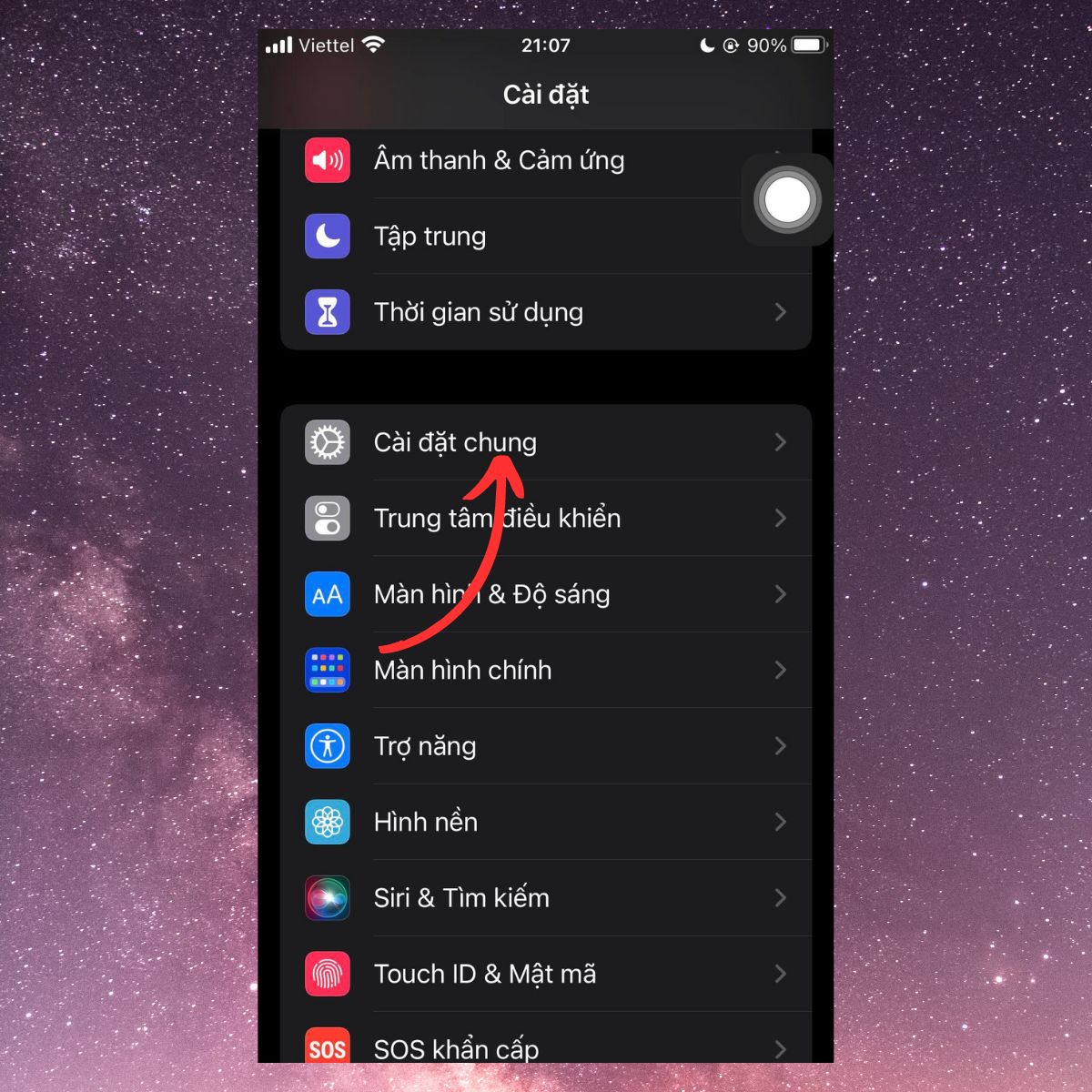
Bước 2: Ấn chọn mục Dung lượng iPhone.
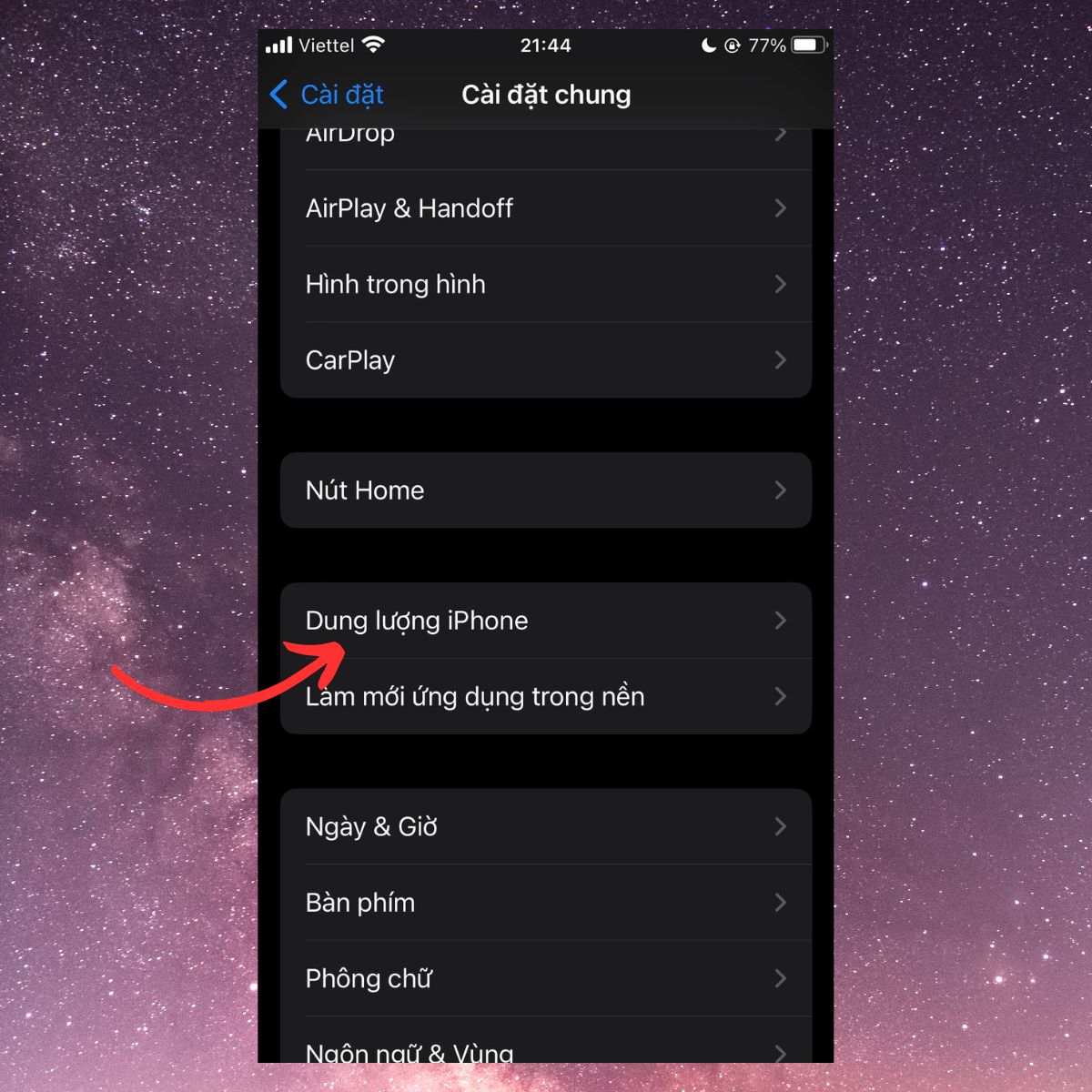
Bước 3: Lúc này dung lượng còn lại của iPhone, iPad xuất hiện. Bạn hãy kiểm tra xem bộ nhớ còn trống hay không, nếu bạn đã hết thì lúc này bạn nên xóa đi những file hay app không cần thiết để có thể tải được ứng dụng nhé.
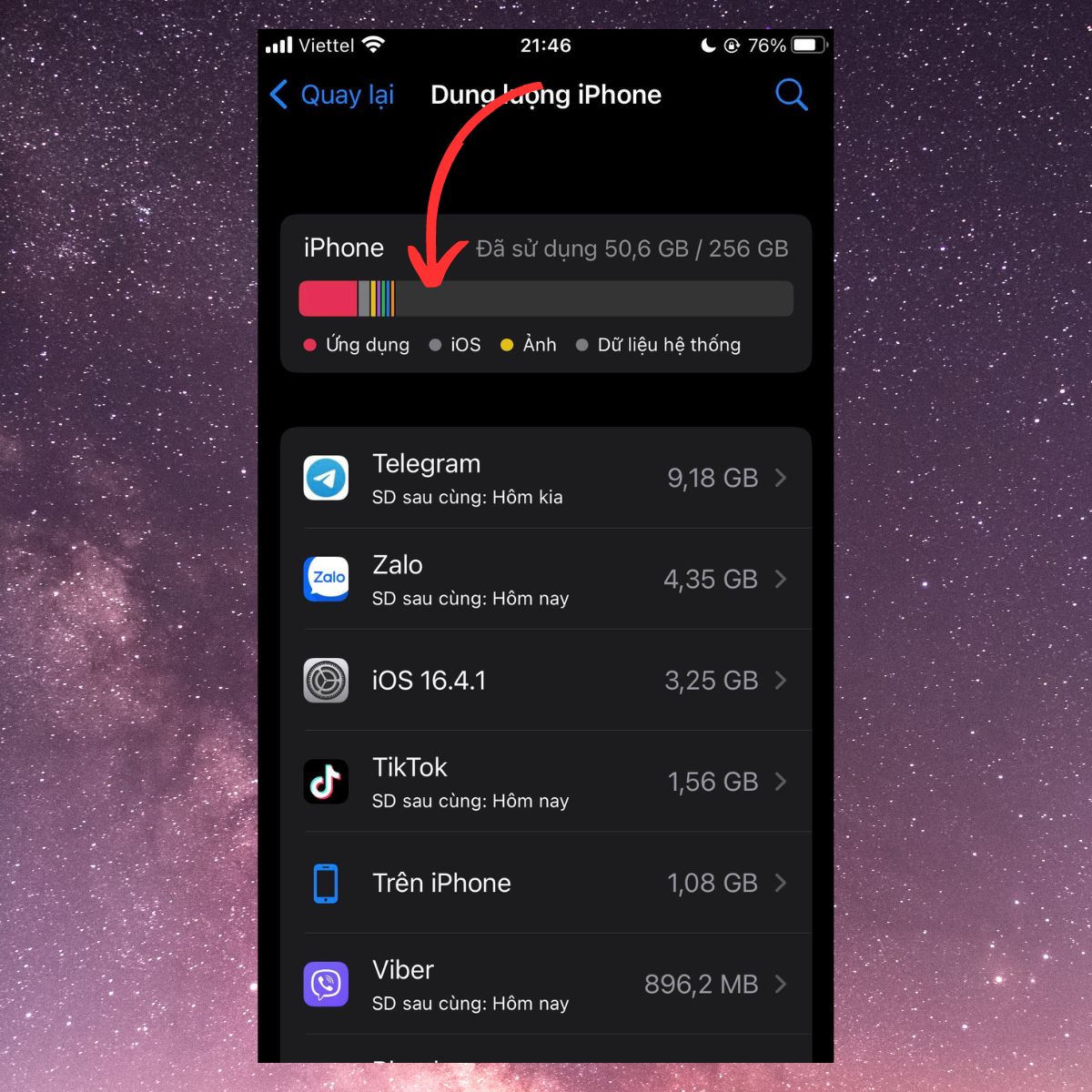
Bảo hành, sữa chữa
Nếu bạn đã thử các cách trên mà vẫn chưa khắc phục được lỗi iPhone, iPad không tải được ứng dụng thì lúc này bạn nên nhờ đến sự giúp đỡ của những nhân viên sửa chữa để họ có thể kịp thời khắc phục, hạn chế để quá lâu gây hư hại nặng nề bạn nhé.

Tạm kết về iPhone, iPad không tải được ứng dụng
Trên đây là những chia sẻ của Sforum về cách khắc phục iPhone, iPad không tải được ứng dụng. Từ đó giúp bạn biết một mẹo hữu ích để áp dụng khi cần thiết nhé.
Hãy cùng Sforum tìm hiểu tại bài viết này nhé.

Đăng xuất và đăng nhập lại App Store
Để khắc phục lỗi iPhone, iPad không tải được ứng dụng thì nhiều người sẽ nghĩ ngay đến việc đăng xuất và đăng nhập lại Apple Store vô cùng đơn giản với các bước thực hiện sau:
Bước 1: Bạn tiến hành vào Cài đặt trên iPhone, iPad. Sau đó chọn vào mục Hồ sơ của bạn (như hình).

Bước 2: Bạn ấn tiếp vào mục Đăng xuất. Sau khi đã đăng xuất xong bạn tiến hành đăng nhập lại tài khoản là hoàn tất nhé.
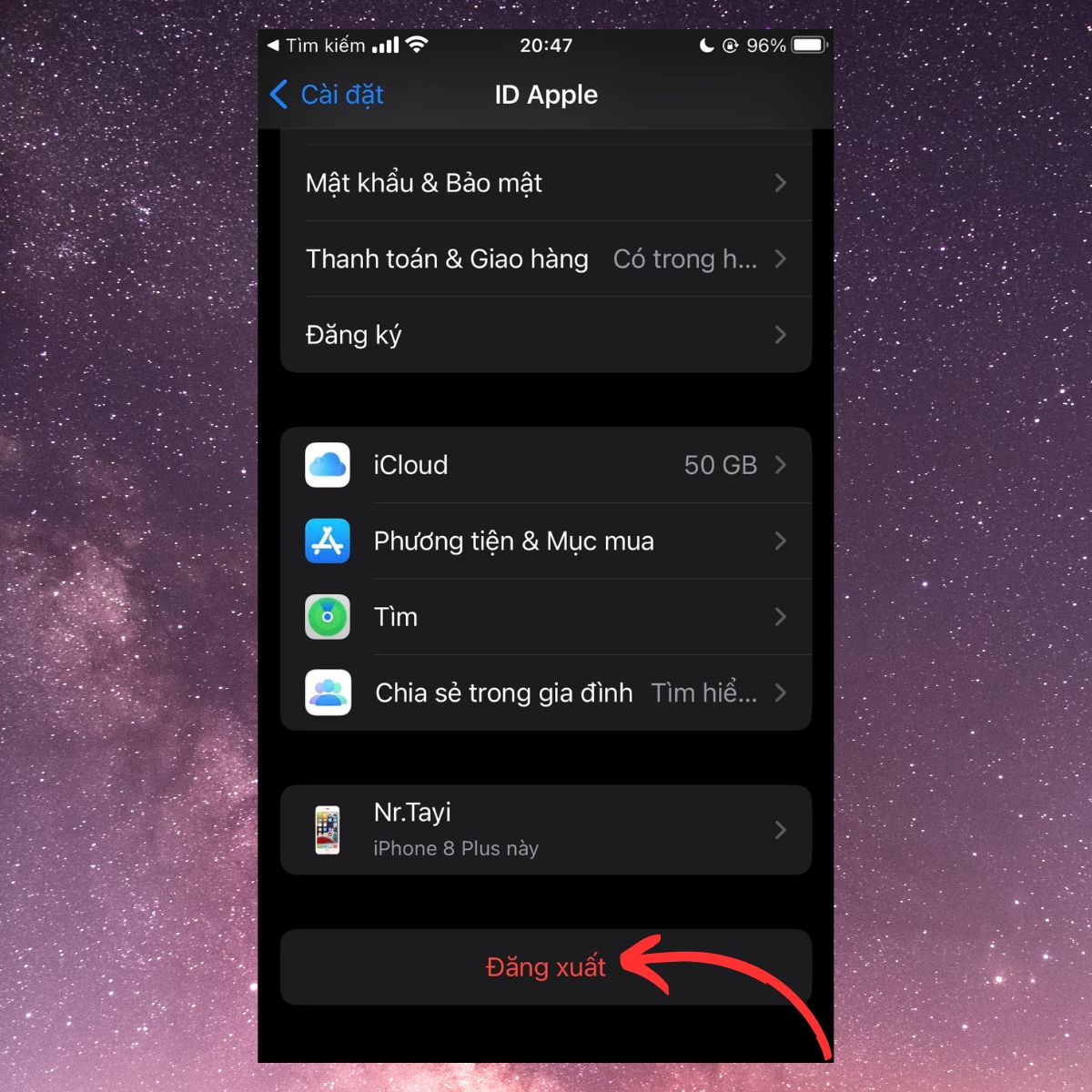
Kiểm tra lại kết nối Internet
Một trong những nguyên nhân khiến iPhone, iPad không tải được ứng dụng nên việc bạn cần làm là kiểm tra lại kết nối Internet trên thiết bị của mình. Ngòai ra, bạn cũng nên kiểm tra xem dây nối của bộ phát WiFi có bị rơi hay lỏng lẻo hay không, nếu có bạn nên gắn lại để iPhone, iPad có thể kết nối được mạng nhé.

Thiết lập đầy đủ thông tin thanh toán cho Apple ID
Nếu bạn chưa cập nhập đầy đủ thông tin thanh toán cho Apple ID cũng là một nguyên nhân khiến ứng dụng không tải được về thiết bị nên lúc này bạn cần làm là tiến hành thiết lập với các bước sau:
Bước 1: Bạn tiến hành vào Cài đặt trên iPhone, iPad. Sau đó chọn vào mục Hồ sơ của bạn (như hình).
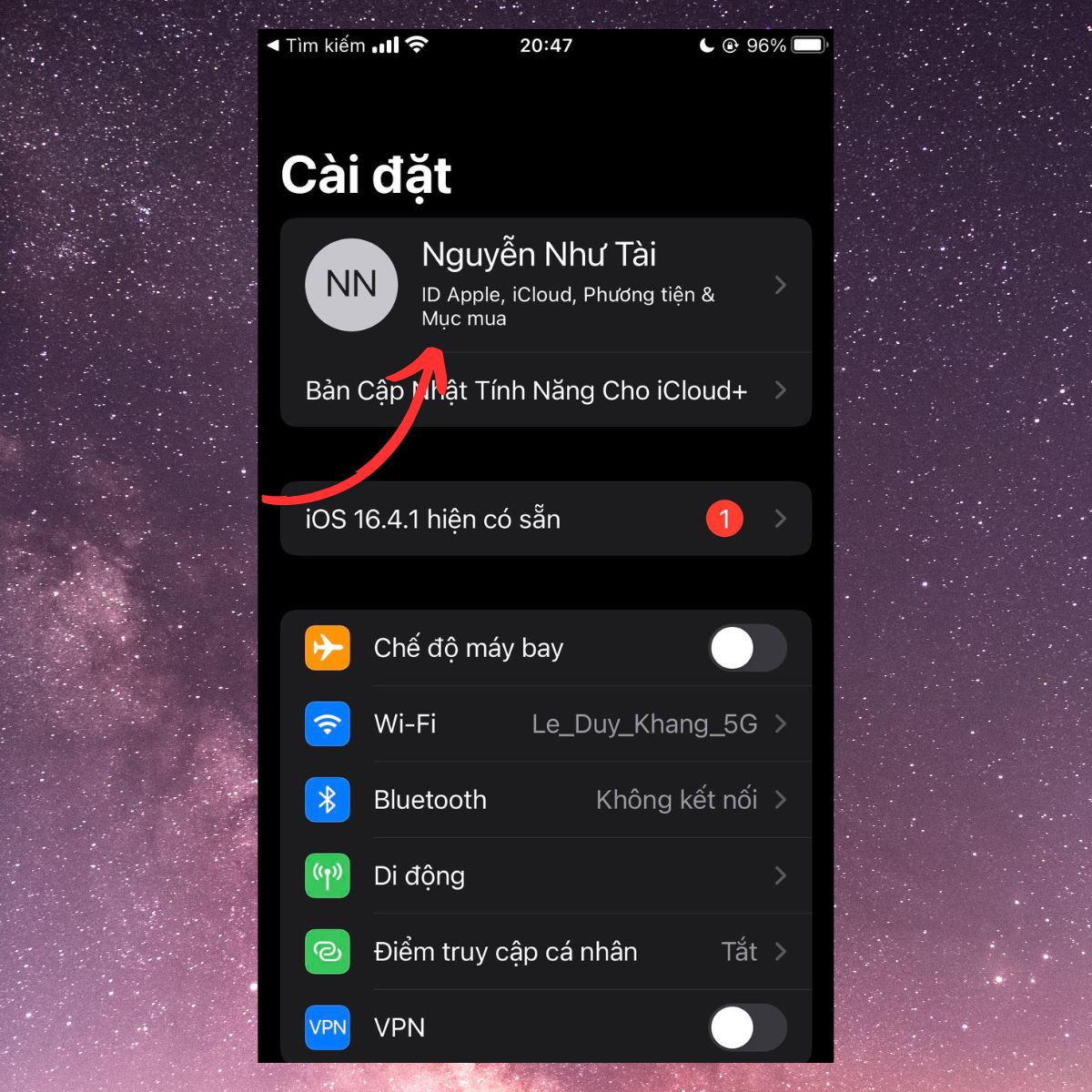
Bước 2: Bạn tiến hành thiết lập Tên, Số điện thoại, Email và Thanh toán & Giao hàng để cập nhập thông tin thanh toán nhé.
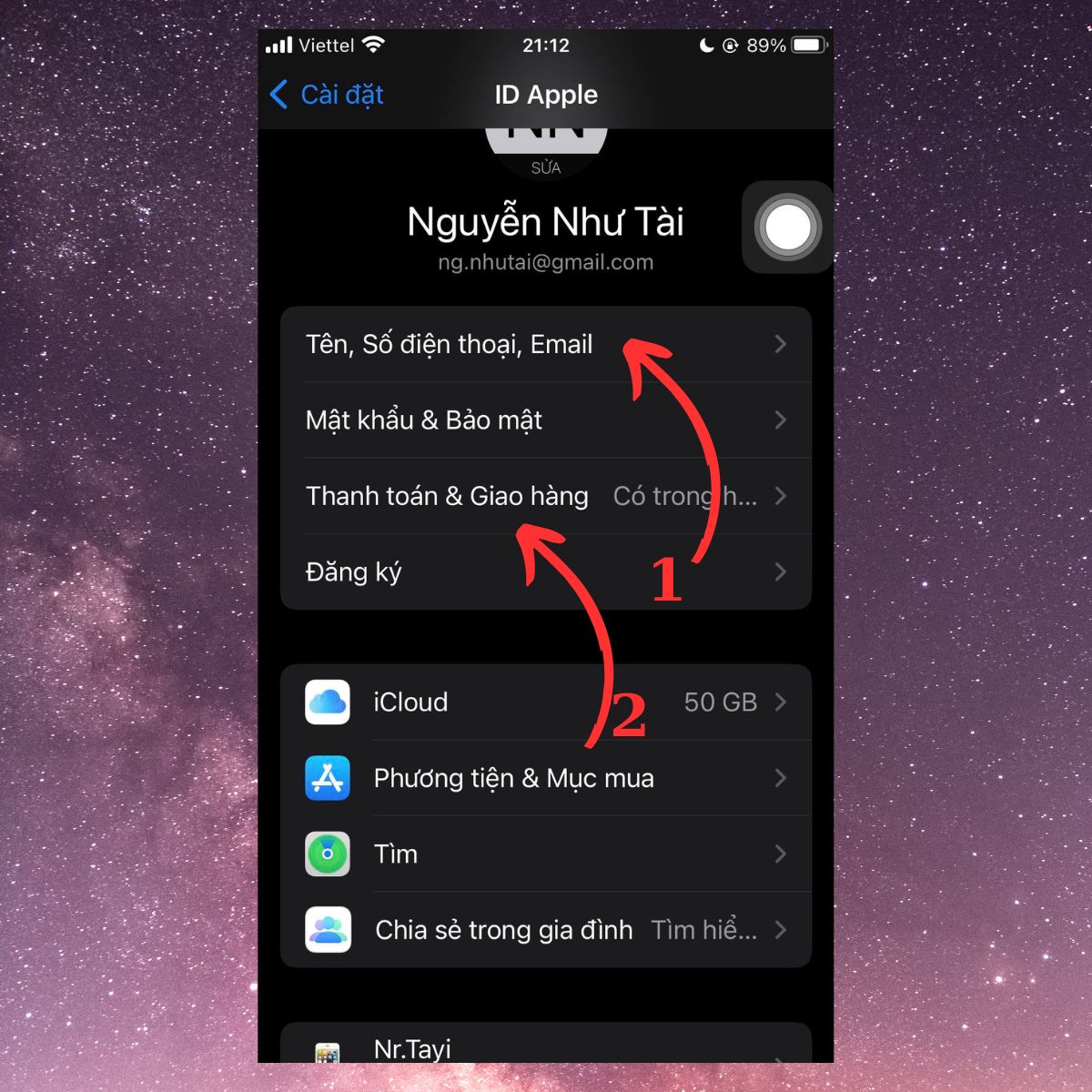
Khởi động lại thiết bị
Bạn cũng có thể áp dụng cách khởi động lại iPhone, iPad để xem có thể khắc phục vấn đề thiết bị không tải được ứng dụng hay không nhé. Bạn có thực hiện thông qua các thao tác sau:
Bước 1: Mở Cài đặt trên thiết bị > Cài đặt chung.
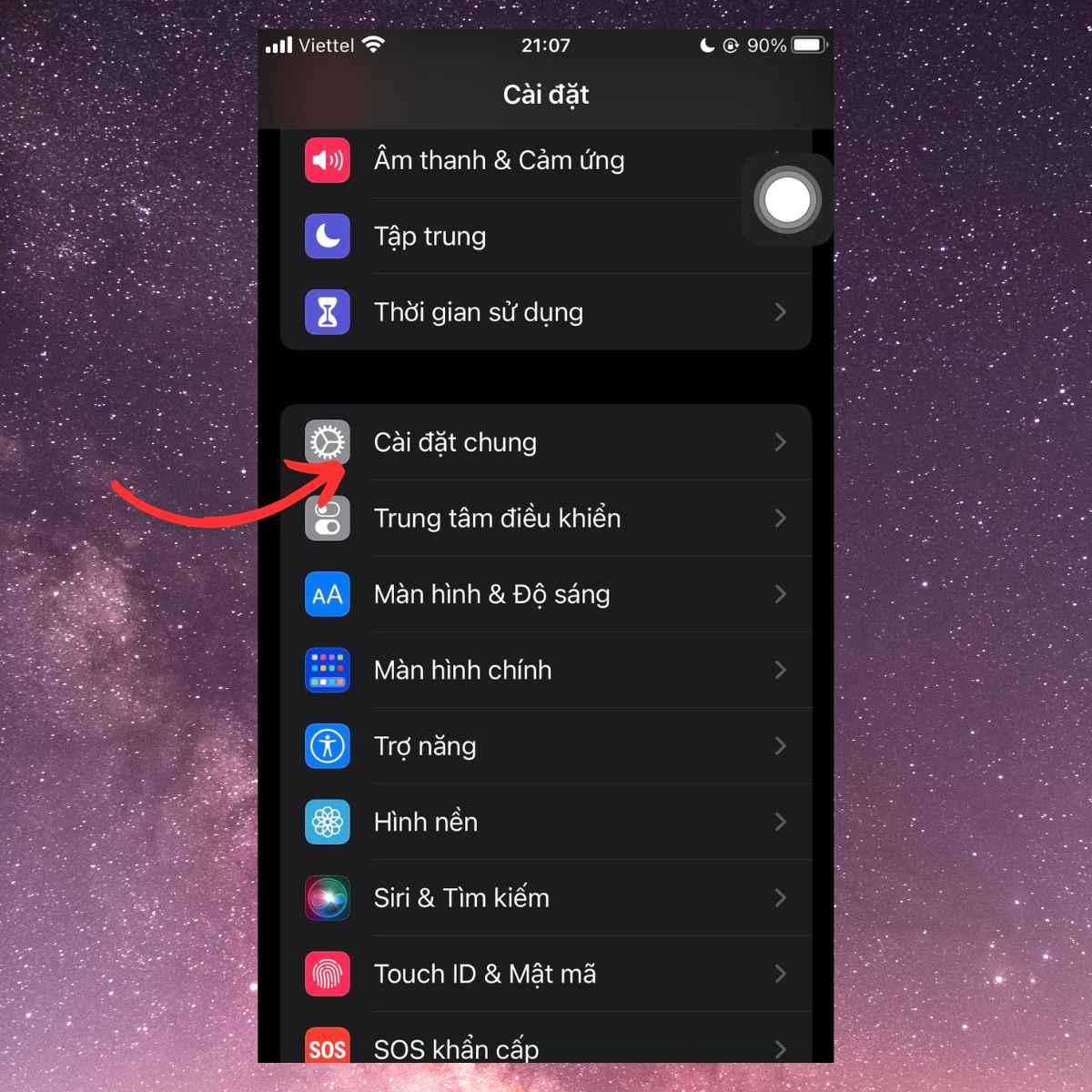
Bước 2: Bạn ấn vào Tắt máy. Sau đó, bạn tiến hành khởi động lại thiết bị là xong.
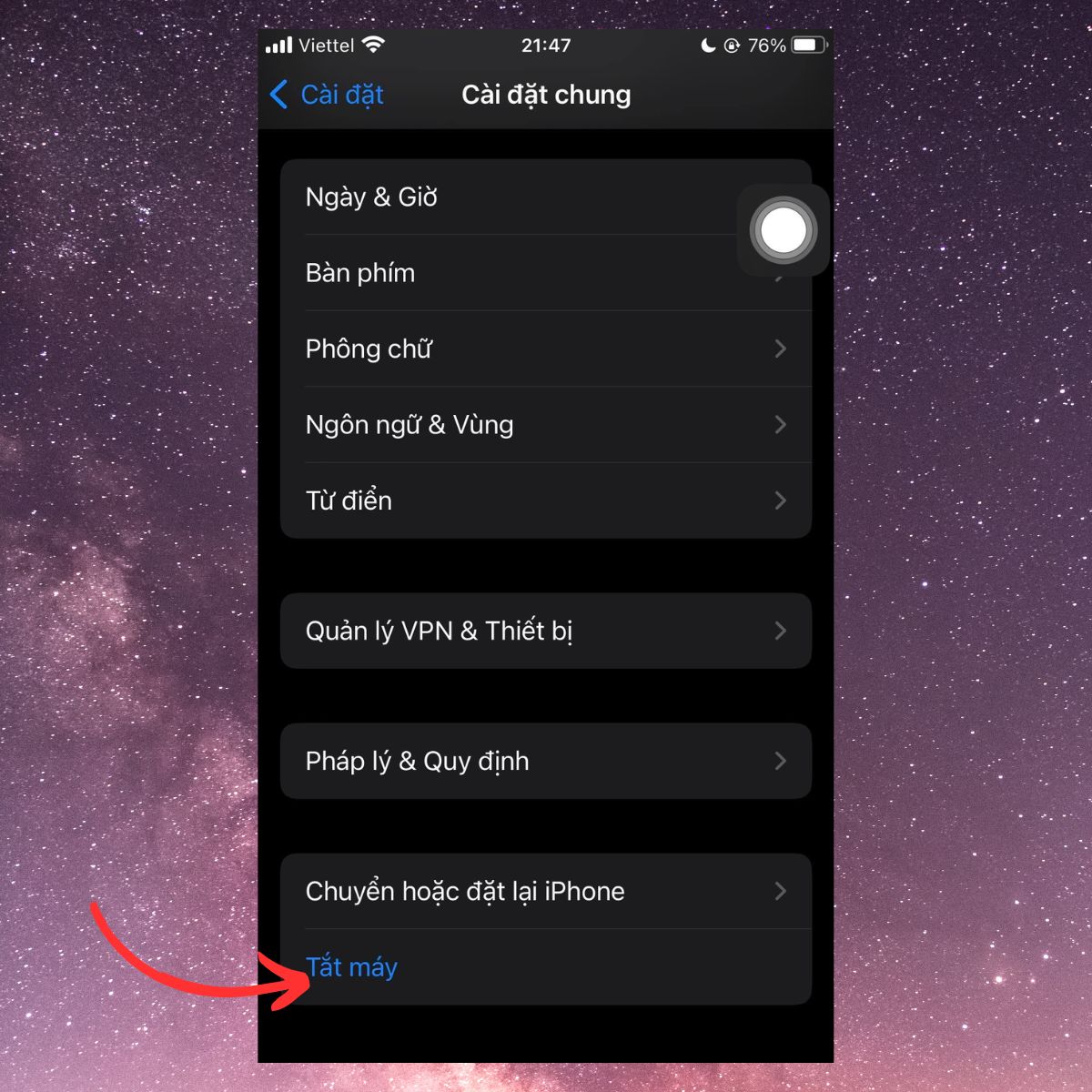
Update iOS cho iPhone, iPad của bạn
Nếu phiên bản iOS của iPhone hay iPad của bạn quá cũ cũng có thể khiến ứng dụng khi tải về không được nên lúc này bạn nên cập nhập phiên bản iOS mới cho thiết bị của bạn với các bước sau:
Bước 1: Mở Cài đặt trên thiết bị > Cài đặt chung.
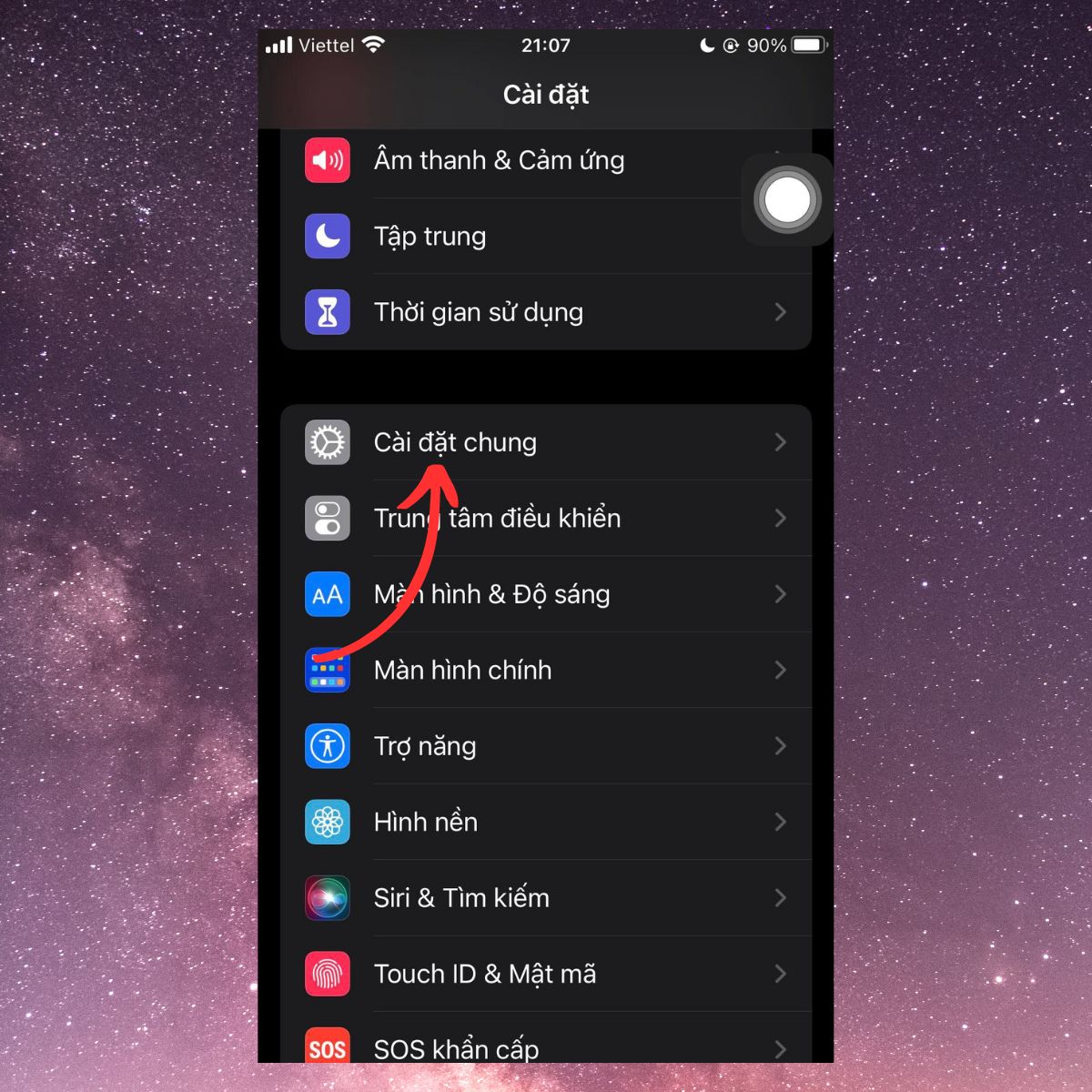
Bước 2: Chọn vào mục Cập nhật phần mềm.
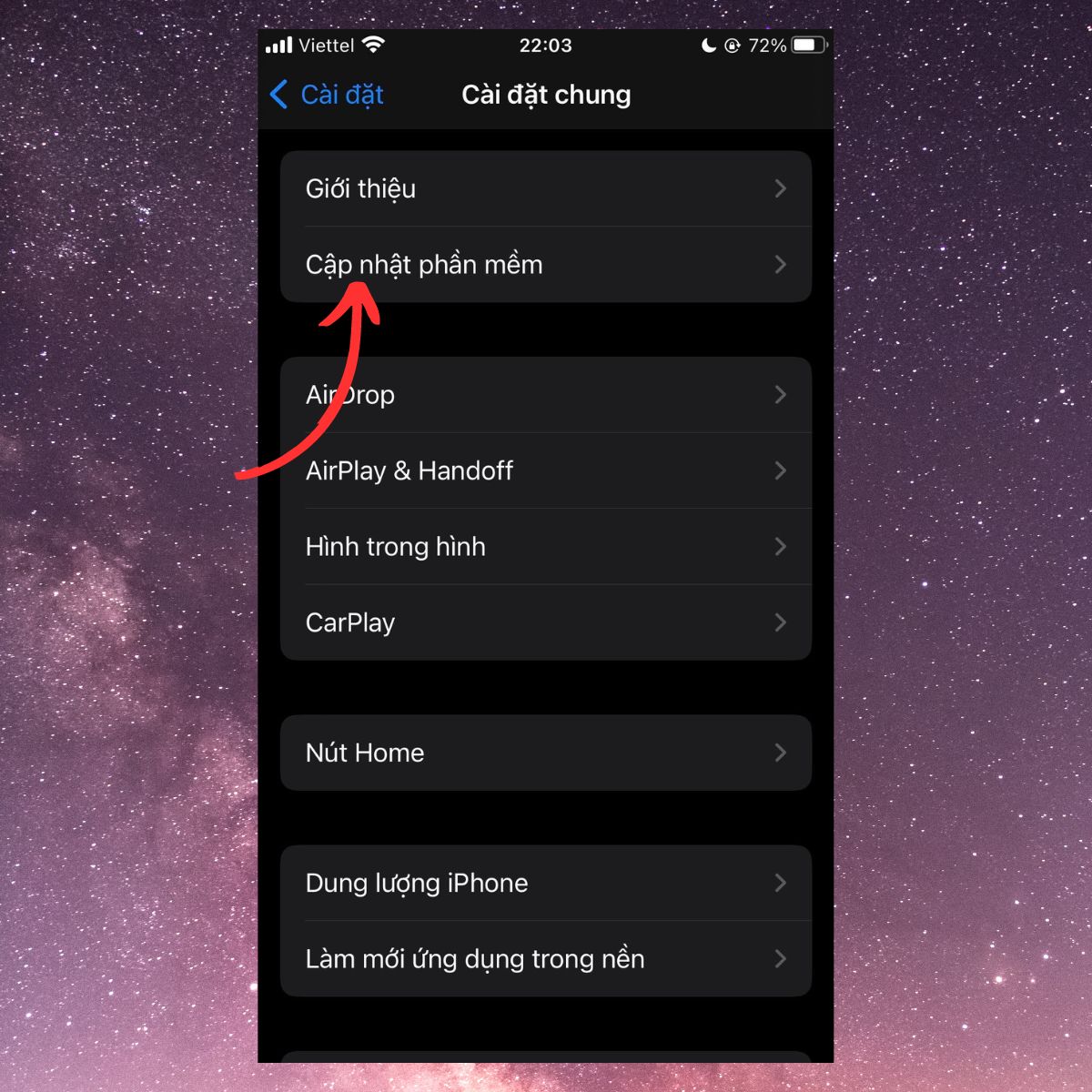
Bước 3: Cuối cùng ấn vào Cài đặt Bây giờ để nâng cấp phiên bản iOS cho thiết bị của bạn là hoàn tất.
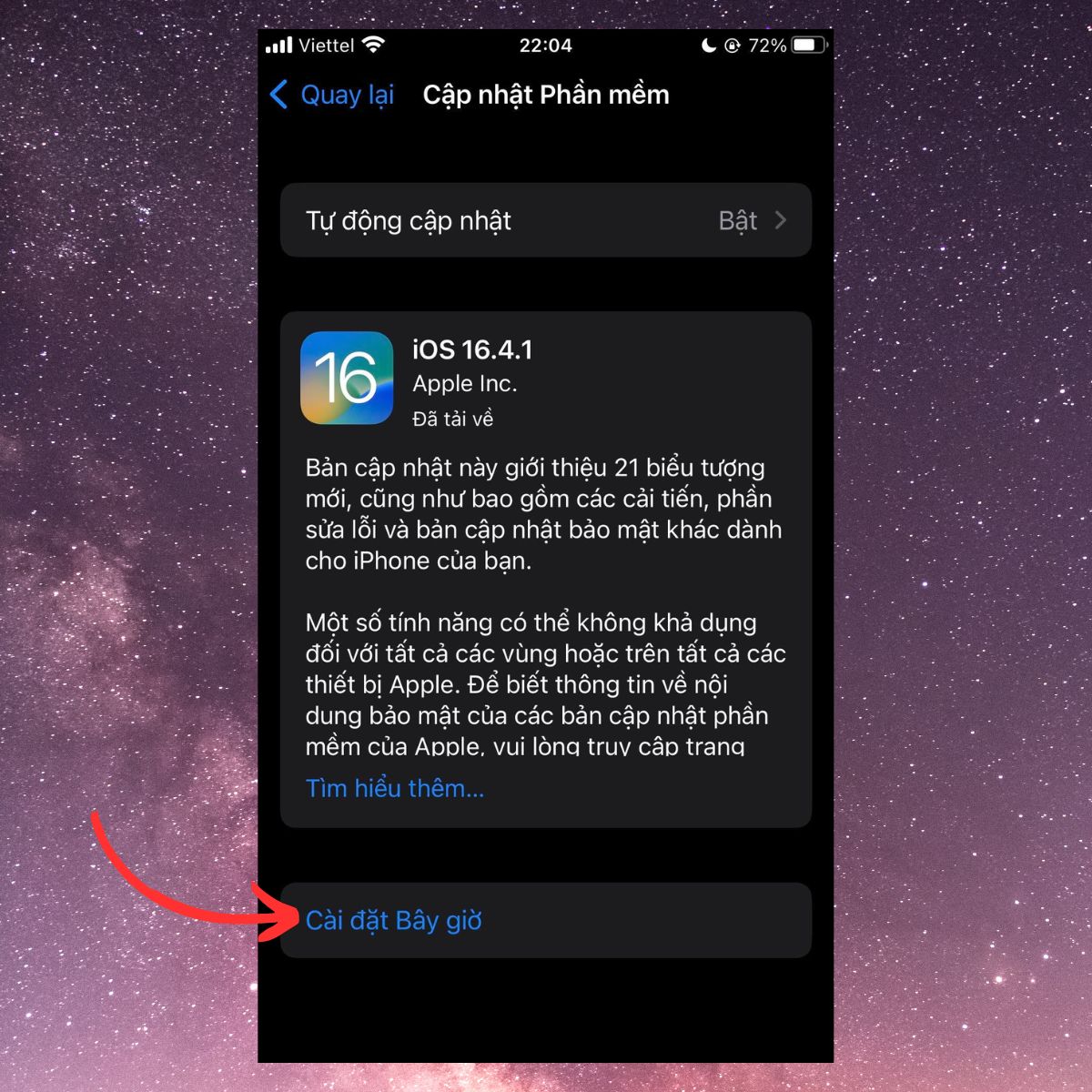
Cài đặt gốc lại thiết bị
Bạn cũng có thể thử cài đặt gốc lại thiết bị để khắc phục lỗi iPad, iPhone không tải được ứng dụng bằng các bước sau:
Bước 1: Bạn tiến hành vào Cài đặt trên iPhone, iPad > Cài đặt chung.
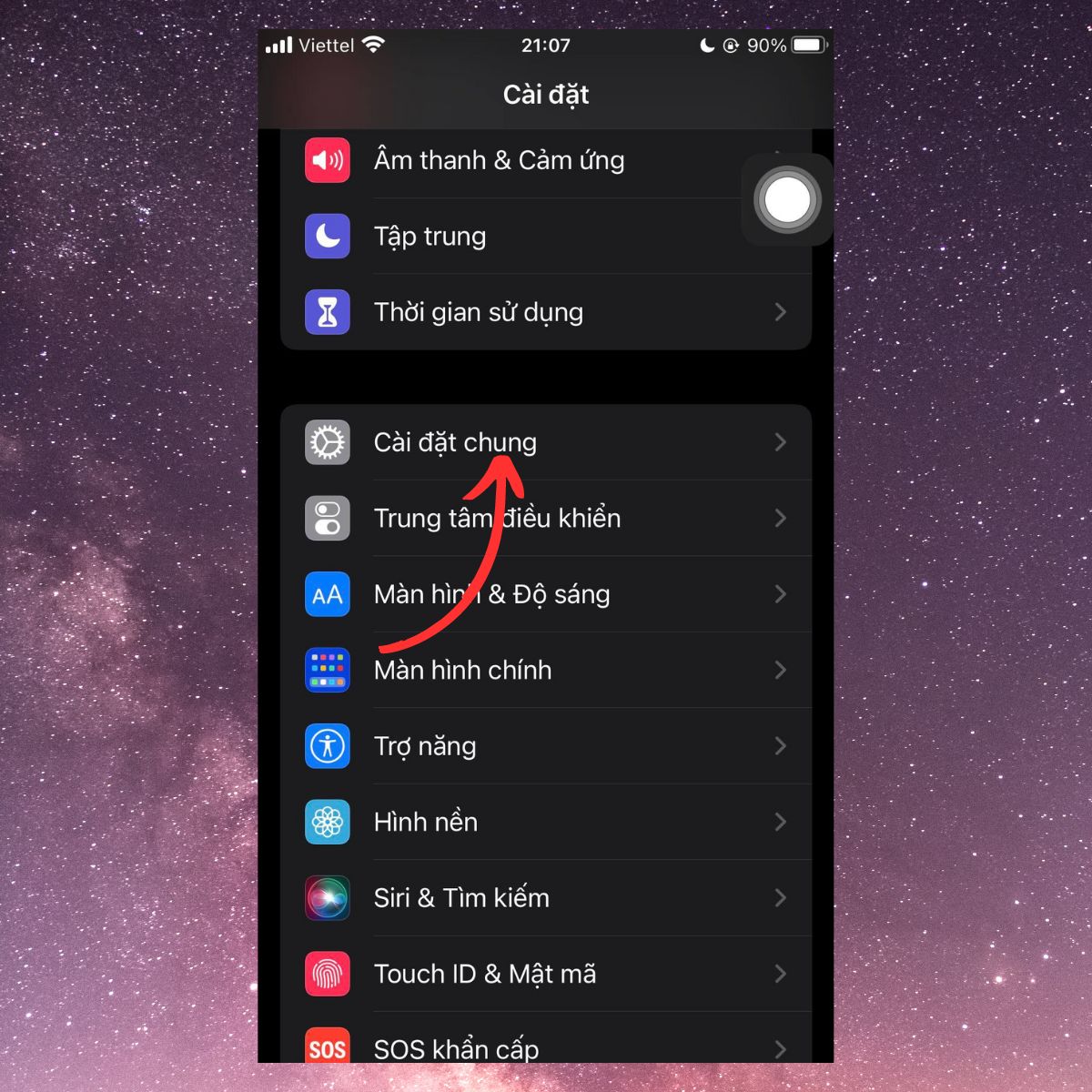
Bước 2: Chọn Chuyển hoặc đặt lại iPhone/ iPad.
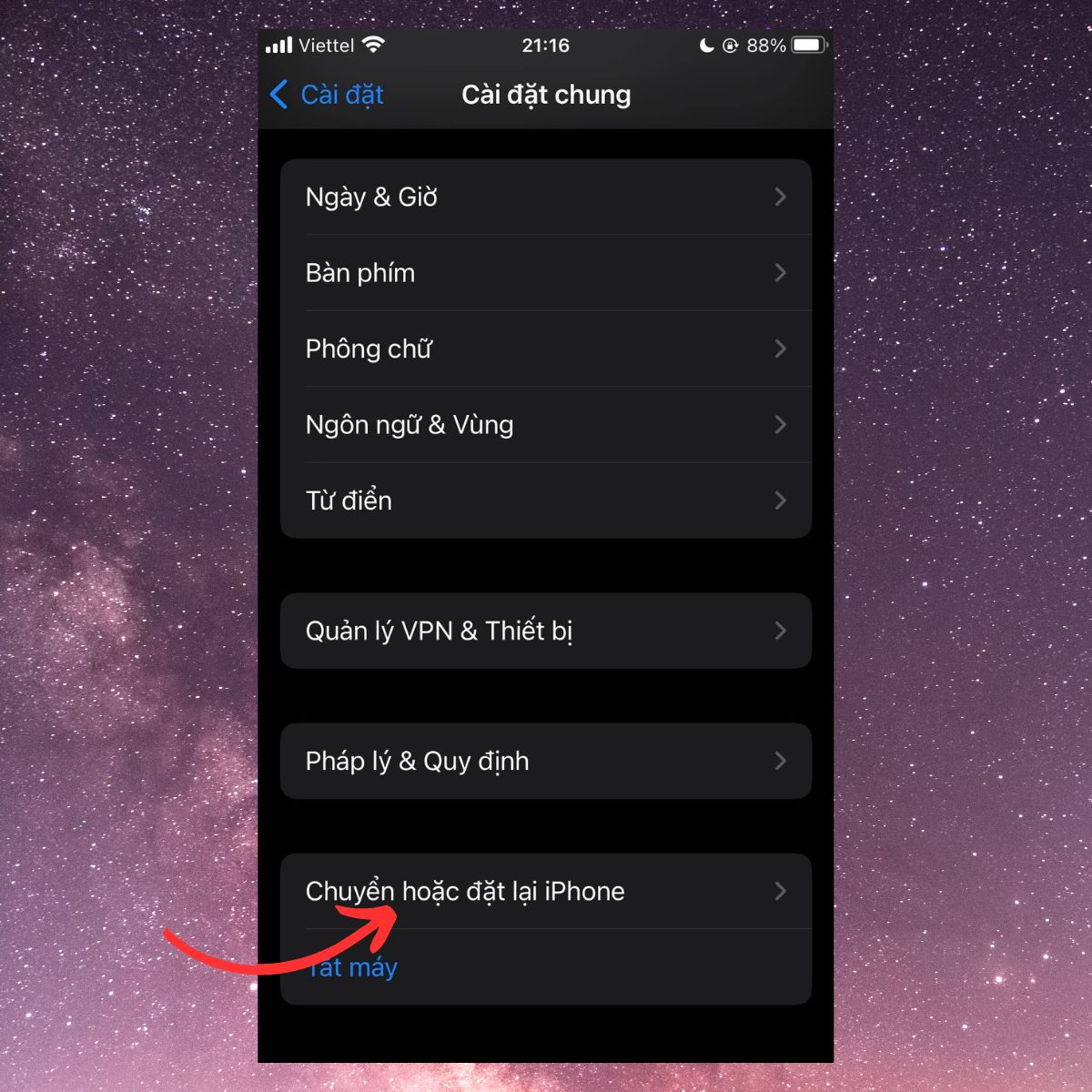
Bước 3: Chọn tiếp vào Đặt lại.
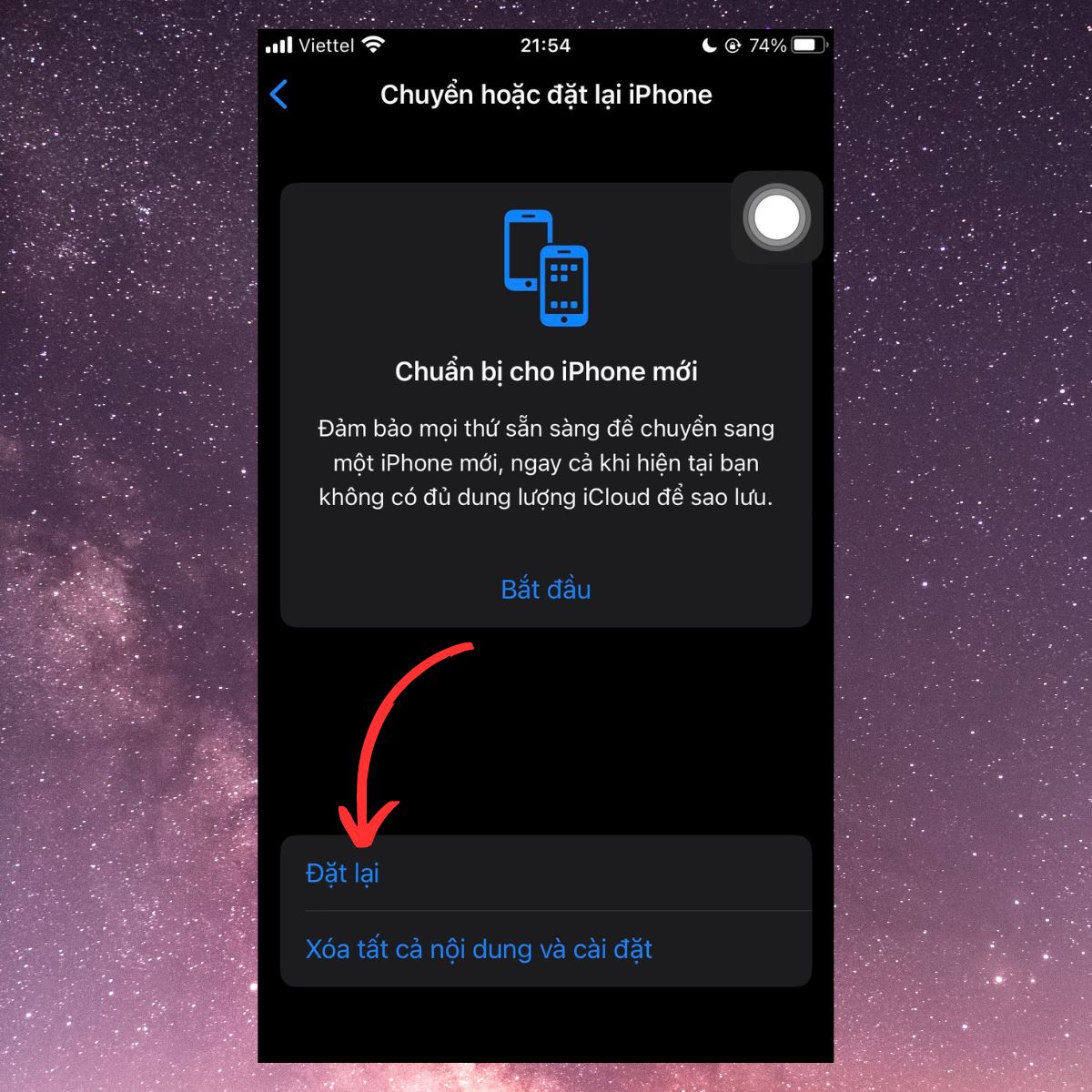
Bước 4: Chọn mục bạn muốn Đặt lại là xong.
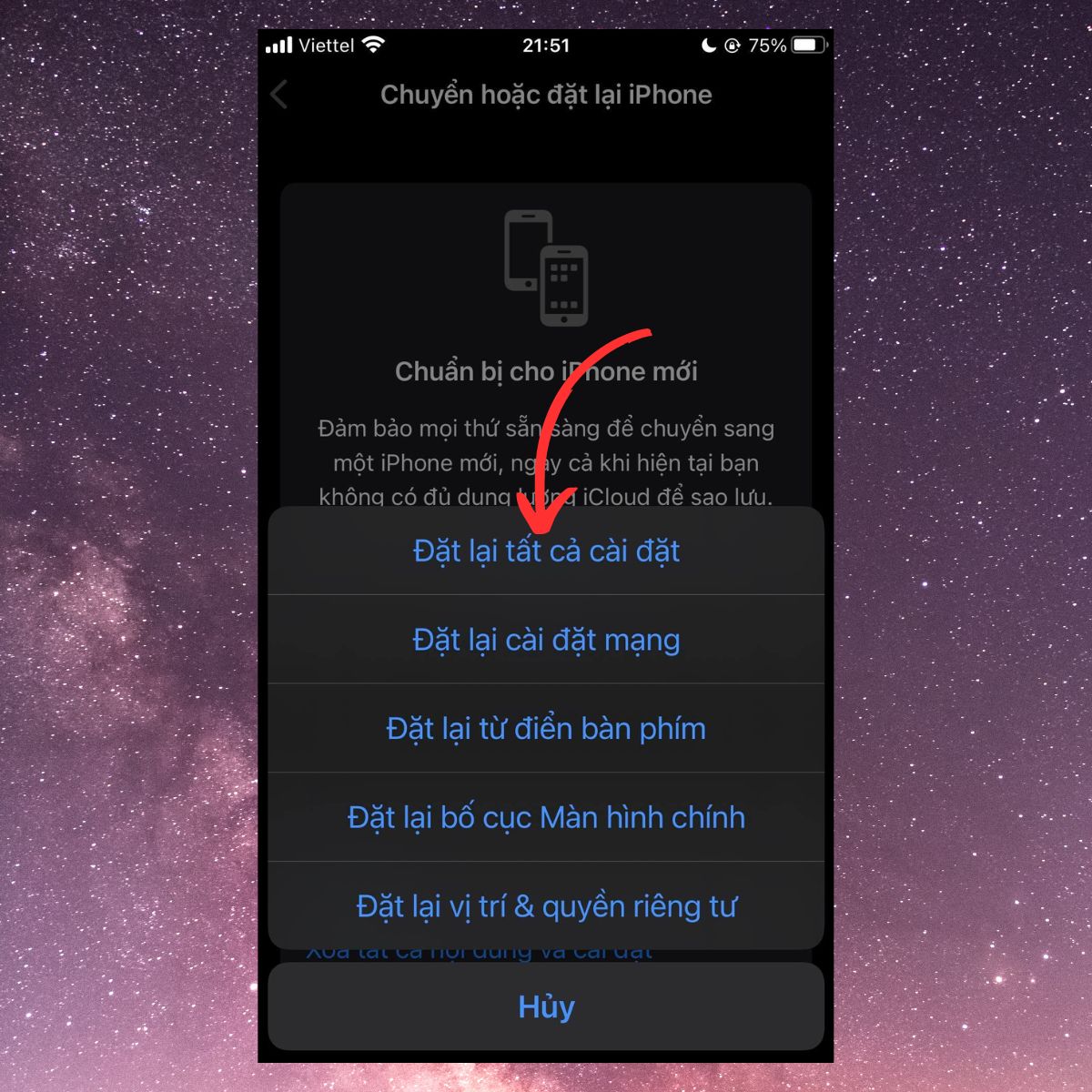
Lưu ý: Trước khi đặt lại bạn nên tiến hành sao lưu dữ liệu để tránh trường hợp bị mất trong quá trình Đặt lại nhé.
Kiểm tra dung lượng bộ nhớ
Để kiểm tra dung lượng bộ nhớ bạn thực hiện như sau:
Bước 1: Mở Cài đặt trên thiết bị > Cài đặt chung.
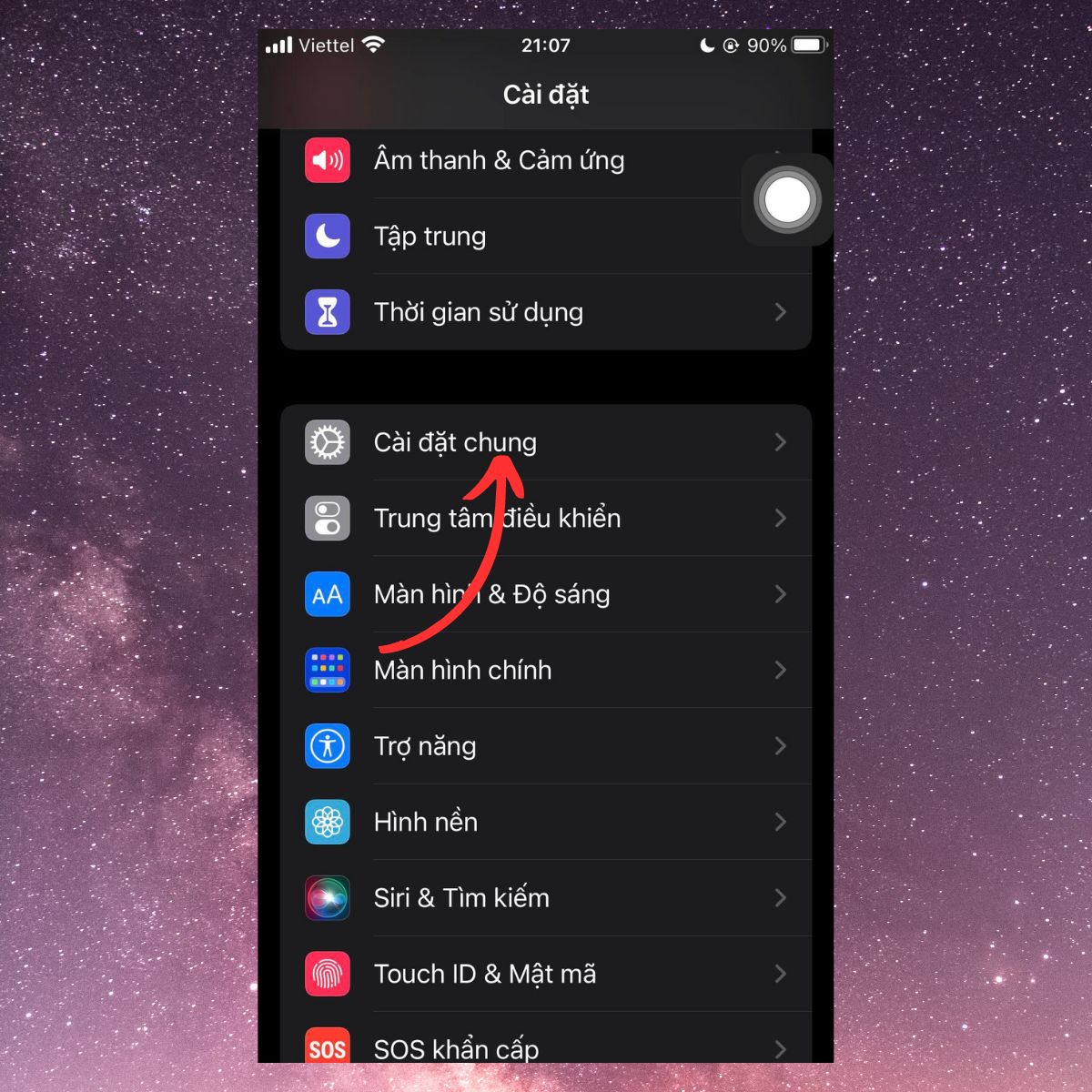
Bước 2: Ấn chọn mục Dung lượng iPhone.
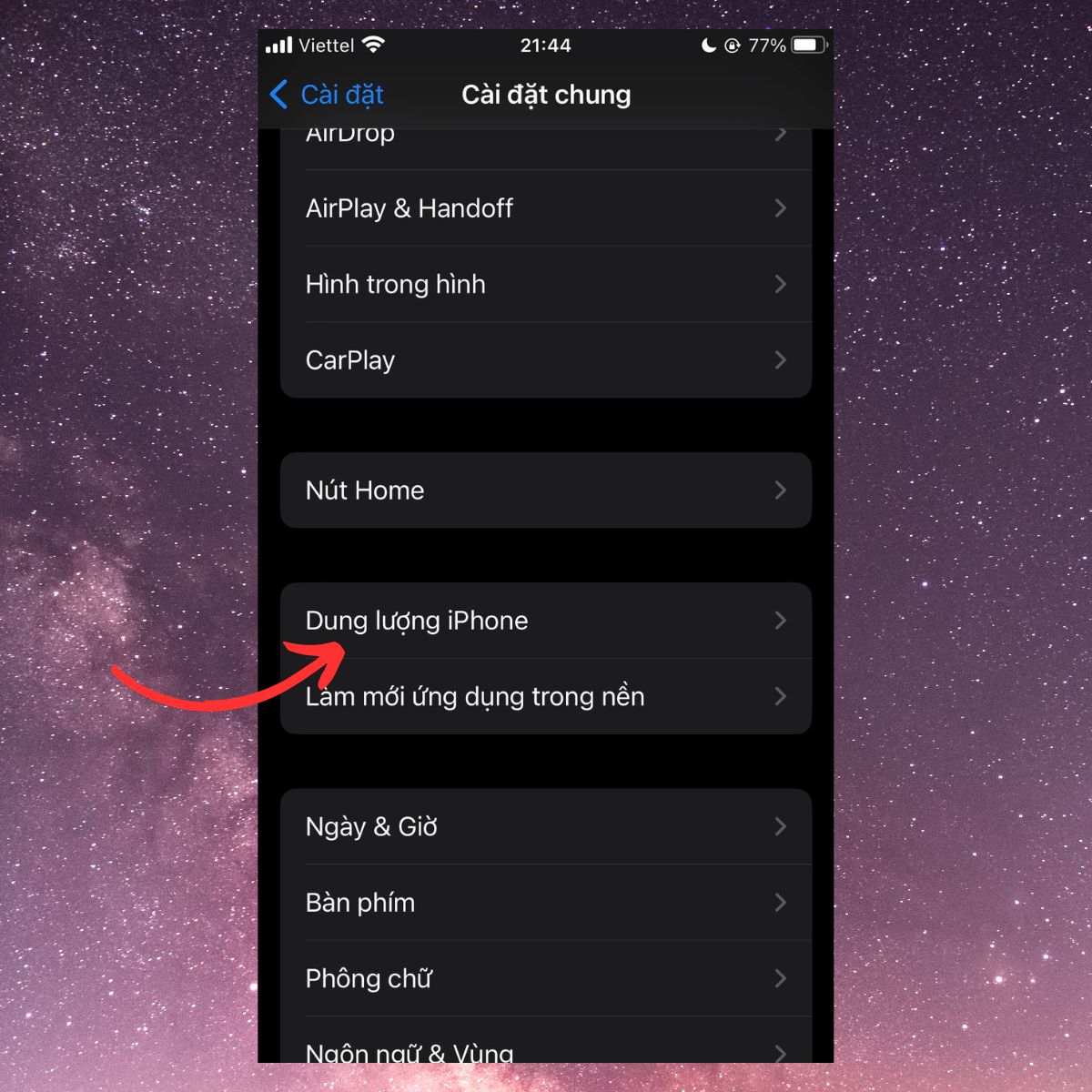
Bước 3: Lúc này dung lượng còn lại của iPhone, iPad xuất hiện. Bạn hãy kiểm tra xem bộ nhớ còn trống hay không, nếu bạn đã hết thì lúc này bạn nên xóa đi những file hay app không cần thiết để có thể tải được ứng dụng nhé.
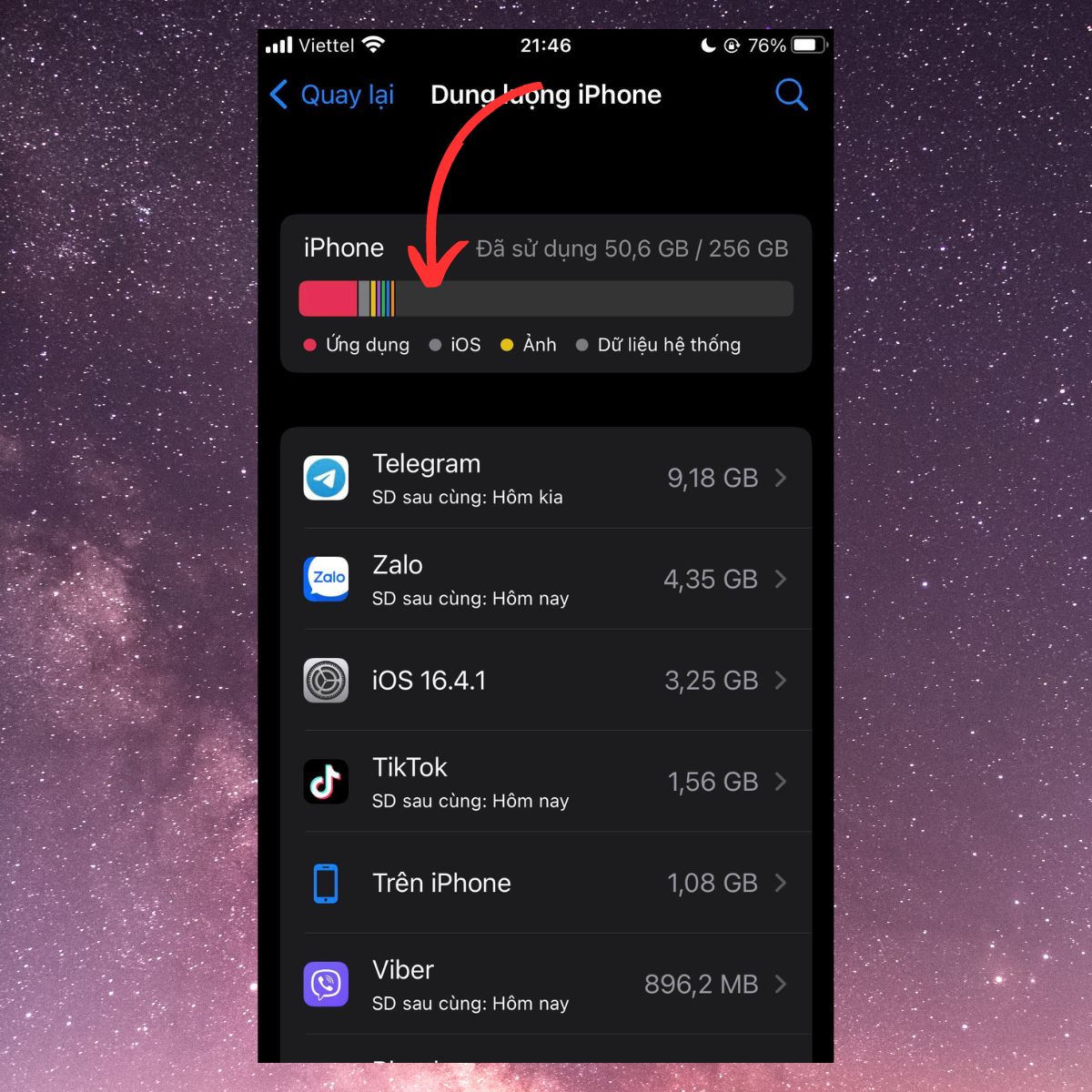
Bảo hành, sữa chữa
Nếu bạn đã thử các cách trên mà vẫn chưa khắc phục được lỗi iPhone, iPad không tải được ứng dụng thì lúc này bạn nên nhờ đến sự giúp đỡ của những nhân viên sửa chữa để họ có thể kịp thời khắc phục, hạn chế để quá lâu gây hư hại nặng nề bạn nhé.

Tạm kết về iPhone, iPad không tải được ứng dụng
Trên đây là những chia sẻ của Sforum về cách khắc phục iPhone, iPad không tải được ứng dụng. Từ đó giúp bạn biết một mẹo hữu ích để áp dụng khi cần thiết nhé.
